Szerzői jog IBM Corporation 1998, Minden jog fenntartva
|
|
|
- Márta Hegedüsné
- 9 évvel ezelőtt
- Látták:
Átírás
1 AS/400 NetSerer
2
3 AS/400 NetSerer
4 Szerzői jog IBM Corporation 1998, Minden jog fenntarta
5 Tartalom Rész 1. AS/400 NetSerer Fejezet 1. A V5R1 újdonságai Fejezet 2. A témakör kinyomtatása... 5 Fejezet 3. Az AS/400 NetSerer és a Client Access Express összehasonlítása. 7 Client Access Express telepítése Windows PC-ken AS/400 NetSerer segítségéel Fejezet 4. Első lépések az AS/400 NetSererrel Köetelmények AS/400 NetSerer alkalmazásához... 9 Útmutató az AS/400 NetSerer gyors indításához PC kliens beállítása az AS/400 NetSerer használatához 11 Windows PC kliens beállítása az AS/400 NetSerer megkereséséhez A PC kliens kapcsolódása az AS/400 NetSererhez AS/400 NetSerer UDP üzenetszórások AS/400 NetSerer és a DNS kezelése AS/400 NetSerer és Windows Internet Naming Serice (WINS) kezelése PC kliens LMHOSTS állandó konfigurációs fájljai.. 15 AS/400 NetSerer keresése az iseries hálózaton AS/400 NetSerer keresése Windows 95/98/NT hálózat környezetében AS/400 NetSerer indítása Fejezet 5. AS/400 NetSerer irányítása 19 AS/400 NetSerer tulajdonságainak megtekintése és konfigurálása AS/400 NetSerer szererneének módosítása Irányelek a szererné megadásához AS/400 NetSerer által letiltott felhasználói profilok.. 21 Letiltott felhasználói profil engedélyezése AS/400 NetSerer leállítása AS/400 NetSerer endégfelhasználói profil beállítása.. 23 AS/400 NetSerer státuszának megtekintése AS/400 NetSerer osztott objektumok listájának megtekintése AS/400 NetSerer osztott objektum tulajdonságainak megtekintése és konfigurálása Osztott objektum állapotának megtekintése AS/400 NetSerer szekciók jegyzékének megtekintése.. 26 AS/400 NetSerer szekció tulajdonságainak megtekintése 26 AS/400 NetSerer szekció összeköttetési állapotának megtekintése AS/400 NetSerer szekció leállítása Fejezet 6. AS/400 NetSerer tartományi bejelentkezés AS/400 NetSerer és kliens PC konfigurálása Bejelentkezési szerer beállítása Bejelentkezési szerer sajátkönytárai Vándorló profilok Konfigurálás Windows 95-ből Konfigurálás Windows NT-ből és Windows 2000-ből 33 Kötelező profilok Vándorló profil alkalmazásának köetkezményei.. 34 Bejelentkezési parancsfájlok Szabályzatkezelés Böngészés támogatása Jaaslatok és technikák Bejelentkezési szerer hibaelhárítása Fejezet 7. AS/400 NetSerer fájlmegosztások AS/400 NetSerer fájlmegosztás létrehozása AS/400 NetSerer fájlmegosztások elérésének ezérlése 44 Fájlmegosztás leállítása AS/400 NetSerer fájlmegosztások elérése Windows PC klienssel Kis- és nagybetűk az AS/400 NetSerer fájlrendszereiben 45 Fejezet 8. AS/400 NetSerer nyomtatásmegosztások AS/400 NetSerer nyomtatásmegosztás létrehozása PC kliens nyomtatásezérlők használata AS/400 NetSerer nyomtatásmegosztásokkal Nyomtatásmegosztás leállítása AS/400 NetSerer nyomtatásmegosztások használata Windows 95/98 PC kliensekkel AS/400 NetSerer nyomtatásmegosztások használata Windows NT PC klienssel Fejezet 9. Az AS/400 NetSerer biztonsági rendszere AS/400 NetSerer felhasználói profil jogosultsági köetelményei AS/400 NetSerer endég felhasználói profilok Hálózat elől elrejtett AS/400 NetSerer Fejezet 10. Jaaslatok: AS/400 NetSerer Az AS/400 NetSerer nem jelenik meg a Windows Network Neighborhood csoportban Az AS/400 NetSerer indítása sikertelen AS/400 NetSerer indítása IPL égzése alatt AS/400 NetSerer biztonsági rendszere: endég és nem endég összeetése Fejezet 11. AS/400 NetSerer API útmutató Szerzői jog IBM 1998, 2001 iii
6 Fejezet 12. A konfiguráció és a megosztási információk biztonsági mentése és isszaállítása Fejezet 13. AS/400 NetSerer hibaelhárítása AS/400 NetSerer felhasználói profilok kapcsolatainak hibaelhárítása AS/400 NetSerer fájlmegosztás elérési útonalainak hibaelhárítása AS/400 NetSerer nyomtatásmegosztási hibáinak elhárítása Nyomtatási hibák elhárítása AS/400 NetSerer endégtámogatásának használatakor PC kliens összeköttetési hibáinak elhárítása Az AS/400 NetSerer fájlmegosztás hibáinak elhárítása. 63 QSYSOPR üzenetsor használata az AS/400 NetSerer hibaelhárításához AS/400 NetSerer helyének hibakeresése az iseries hálózaton Az AS/400 NetSerer keresése a Windows 95 OSR2 előtti áltozatáal Nyomtatásezérlők hibaelhárítása i AS/400 NetSerer
7 Rész 1. AS/400 NetSerer Az AS/400 Support for Windows Network Neighborhood (AS/400 NetSerer) az IBM Operating System/400 Version 5 (OS/400) funkciója, amely lehetőé teszi, hogy Windows 95/98/ME/NT/2000 kliensek hozzáférjenek OS/400 osztott alkönytárainak elérési útonalaihoz és osztott kimeneti árakozási soraihoz. A PC kliensek a hálózaton egyszerűen hasznosíthatják a fájl- és a nyomtatásmegosztási funkciókat, amelyeket az operációs rendszerük tartalmaz. Ez azt jelenti, hogy semmilyen toábbi szoftert nem kell telepíteni a PC-n az AS/400 NetSerer használatához és előnyeinek kiaknázásához. Mindazonáltal, ha az AS/400 NetSerer tulajdonságait a PC kliensből kell irányítani, akkor rendelkezni kell telepített Client Access Express for Windows és Műeletek naigátor termékekkel. Ez a köny ismerteti, hogy mi szükséges az AS/400 NetSerer indításához és irányításához. Az AS/400 NetSerer indítása Ez a rész azt ismerteti, hogy mi szükséges ahhoz, hogy az AS/400 NetSerer felálljon és működjön. Az AS/400 NetSerer irányítása Ez a rész azt tartalmazza, hogy hogyan kell kezelni az AS/400 NetSerer funkcióit a PC kliensről. Bejelentkezés tartományba Ez a fejezet ismerteti az AS/400 Netserer alamely tartományába történő bejelentkezést. Fájl osztott használata A fejezet az AS/400 NetSerer fájlmegosztási képességeit ismerteti. Nyomtatásmegosztás A fejezet az AS/400 NetSerer nyomtatásmegosztási képességeit ismerteti. Az AS/400 NetSerer biztonsági rendszere Ez a rész azt tartalmazza, hogyan lehet az AS/400 NetSerert biztonságosan használni. Jaaslatok: AS/400 NetSerer A fejezet ismerteti az AS/400 NetSerer optimalizálásának lehetőségeit. AS/400 NetSerer API-jai Ez a fejezet azoknak az Alkalmazásprogramozási csatolóknak (API-k) a jegyzékét ismerteti, amelyek az AS/400 NetSerer adminisztrálásához rendelkezésre állnak. Biztonsági mentés és helyreállítás Ez a rész fontos ismereteket tartalmaz az AS/400 NetSerer biztonsági mentéséről és helyreállításáról. Hibaelhárítás az AS/400 NetSereren Segítséget nyújt annak kiderítéséhez, hogy mit kell tenni, ha az AS/400 NetSerer használata során rendellenességet tapasztalunk. Szerzői jog IBM 1998,
8 2 AS/400 NetSerer
9 Fejezet 1. A V5R1 újdonságai Az AS/400 NetSerer módosításai a köetkező funkcionális toábbfejlesztéseket jelentik: Tartomány-bejelentkezési szolgáltatások Vegyes CCSID támogatása Kliensek: Az AS/400 NetSerer most már támogatja a Windows Millenium Editiont (ME), de már nem kezeli a Windows 3.11 és NT 3.51 operációs rendszereket. A Műeletek naigátor programmal meg lehet tekinteni a letiltott felhasználók jegyzékét, engedélyezni lehet az AS/400 NetSerer letiltott felhasználóit, és alkalmazni lehet az AS/400 NetSerer arázslót az AS/400 NetSerer konfigurálásához. A nyomtatásmegosztást közzé lehet tenni egy könytárban, amely támogatja a Window Actie Directory sémáját. Szerzői jog IBM 1998,
10 4 AS/400 NetSerer
11 Fejezet 2. A témakör kinyomtatása A PDF áltozatának megtekintéséhez agy letöltéséhez álassza ki a AS/400 NetSerer hiatkozást (457 KB agy 60 oldal). A köetkező PDF-ek bármelyikét meg lehet tekinteni agy ki lehet nyomtatni: Redbooks kiadányok: AS/400 NetSerer Adantage (Az AS/400 NetSerer előnyös szolgáltatásai, kb. 154 oldal) leírja, hogyan kell konfigurálni és irányítani az AS/400 NetSerer osztott működését és a nyomtatókat, ismerteti azokat a megfontolásokat, amelyeknek megfelelően kell a fájl- és nyomtatásszolgáltatásokat Warp Serer/400 agy Noell Netware programokat alkalmazó Integrated Netfinity Sererről áthelyezni AS/400 NetSererre. A PDF fájl mentése a munkaállomáson megjelenítés agy nyomtatás céljából: 1. Nyissa meg a PDF állományt a böngészőben (kattintson a fenti kapcsolatra). 2. A böngésző menüjében kattintson a Fájl elemre. 3. Kattintson a Mentés másként... menüpontra. 4. Lépjen be abba az alkönytárba, amelyikbe menteni kíánja a PDF állományt. 5. Kattintson a Mentés gombra. Ha a PDF megtekintéséhez agy nyomtatásához szüksége an Adobe Acrobat Reader programra, töltsön le egy másolatot az Adobe Webhelyéről ( Szerzői jog IBM 1998,
12 6 AS/400 NetSerer
13 Fejezet 3. Az AS/400 NetSerer és a Client Access Express összehasonlítása Nem szükséges, hogy rendelkezzen telepített Client Access Express agy Műeletek naigátor programmal ahhoz, hogy használja és élezze az AS/400 NetSerer előnyeit. Bár az AS/400 NetSerer különleges támogatást nyújt az integrált fájlrendszer és a nyomtatási erőforrások eléréséhez, nem szolgáltatja az eszközök és kezelőfelületek ugyanolyan skáláját, mint a Client Access Express. Az AS/400 NetSerer és a Client Access Express a köetkezőkben különbözik: AS/400 NetSerer Semmilyen olyan szabadalmazott szoftert nem igényel, ami ne lenne telepíte a PC kliensen. A PC kliens operációs rendszere tartalmazza az összes olyan szoftert, ami az AS/400 NetSerer eléréséhez szükséges. Az AS/400 NetSerer nem igényli toábbi szofterek telepítését addig, amíg az AS/400 NetSerer funkcióit egy PC kliensből irányítja a Műeletek naigátor segítségéel. Megoszthatja az alkönytárat csak olasás hozzáféréssel. A megosztást eltakarhatja a hálózat elől a $ jellel a megosztás neének égén. Az AS/400 NetSerer funkciót eltakarhatja a Windows Network Neighborhood elől. Megoszthat egyedi alkönytárakat is. Ez nagyobb biztonságot kölcsönöz az OS/400 rendszernek. Az AS/400 NetSerer alapértelmezés szerint nem osztja meg az integrált fájlrendszer teljes fáját, ahogy azt a Client Access teszi. A hálózati adminisztrátor szelektíen meghatározhatja, hogy az integrált fájlrendszer melyik részét osztja meg a hálózati kliensekkel, ami lehetőé teszi a rendszer biztonságának jobb ezérlését. Client Access Express A Windowsban nem létező toábbi funkciókat szolgáltat: 5250 emuláció, ODBC és adatátitel. Gazdagabb támogatást nyújt azoknak a felhasználóknak, akik különböző kódlapokat használtak a V4R2 és a V4R3 rendszerben. American National Standard Code for Information Interchange (ASCII)/extended binary-coded decimal interchange code (EBCDIC) fordítást dinamikusan tud égrehajtani a V4R2 és V4R3 áltozatban. A megosztás fogalmát nem ismeri. A Client Access Express minden integrált fájlrendszert mindig írás/olasás hozzáféréssel használ. Client Access Express telepítése Windows PC-ken AS/400 NetSerer segítségéel Az AS/400 NetSerer segítségéel könnyebben telepíthető a Client Access Express a Windows PC kliensen. Ne felejtse el, hogy az AS/400 NetSerer PC kliensről égzett irányítása megköeteli a Műeletek naigátor használatát, amely a Client Access Express termék egyik összeteője. A Client Access Express termék Windows PC kliensen történő telepítéséhez köesse ezeket a lépéseket: 1. Nyissa meg a Windows Start menüjét. 2. Válassza ki a Find menüpontot a Start menüben, majd álassza a Computer opciót. Szerzői jog IBM 1998,
14 3. A Computer Name mezőbe írja be az AS/400 NetSerer rendszerneét (például QSYSTEM1). 4. Kattintson kétszer arra a számítógépre, amit a lépés: 3 helyen talált. 5. Nyissa meg a QIBM mappát. 6. Nyissa meg a ProdData mappát. 7. Nyissa meg a CA400 mappát. 8. Nyissa meg az Express mappát. 9. Nyissa meg az Install mappát. 10. Nyissa meg az Image mappát. 11. Kattintson kétszer a Setup.exe fájlra. A Client Access Express telepítési arázsló égigezeti a Client Access Express termék PC-n történő telepítésének folyamatán. Az AS/400 NetSerer megosztja a QIBM könytárt a kliensekkel kifejezetten azzal a céllal, hogy lehetőé tegye a felhasználói profilokkal már rendelkező OS/400 felhasználók számára a Client Access telepítését PC klienseikre. Mindazonáltal az AS/400 NetSerer nem konfigurálja automatikusan a endégtámogatást, ezért az AS/400 felhasználói profillal nem rendelkező felhasználók nem lesznek képesek elérni az integrált fájlrendszer katalógusait és a kimeneti sorokat az AS/400 NetSerer segítségéel. Ahhoz, hogy a endégek hozzáférjenek az AS/400 osztott erőforrásaihoz, konfigurálni kell az AS/400 NetSerer Adanced - Next start properties (tulajdonságok a köetkező indításkor) beállításait egy felhasználói profillal a endég- agy a nételen felhasználók számára. A hálózati adminisztrátor eltáolíthatja a QIBM katalógusra onatkozó fájlmegosztást. Megjegyzés: A korábbi kibocsátásokban az AS/400 NetSerer automatikusan megosztja a QCA400 katalógust a kliensekkel. A Client Access V4R2 és V4R3 áltozatában a Telepítési arázsló eléréséhez köesse a köetkező elérési útonalat: QCA400\Win32\Install\Image\ 8 AS/400 NetSerer
15 Fejezet 4. Első lépések az AS/400 NetSererrel Az AS/400 NetSerer lehetőé teszi a személyi számítógépeknek, amelyeken Windows szofter fut, hogy nehézségek nélkül elérjék az iseries rendszer által kezelt adatokat és nyomtatókat. Nézze át a köetkező áttekintést az AS/400 NetSerer működtetésének elkezdéséhez: Köetelmények Nézze át az alábbi jegyzék tételeit annak ellenőrzése érdekében, hogy a szükséges köetelményeknek eleget tud-e tenni. Útmutató a gyors kezdéshez Gyors módszert ismertet az AS/400 NetSerer beállításához, ha a Műeletek naigátor nincs telepíte. A PC kliens beállítása az AS/400 NetSerer használatához Biztosítja, hogy a PC operációs rendszere megfelelően legyen beállíta az AS/400 NetSerer használatához. A PC kliens csatlakoztatása az AS/400 NetSererhez Lehetőé teszi az AS/400 NetSerer megkeresését és fájl- és nyomtatásmegosztási képességeinek használatát. Az AS/400 NetSerer keresése az iseries rendszeren Gondoskodik arról, hogy hozzá lehessen férni az osztott erőforrásokhoz az AS/400 rendszeren. Az AS/400 NetSerer indítása Azonnali hozzáférést tesz lehetőé az iseries rendszeren léő osztott erőforrásokhoz. Köetelmények AS/400 NetSerer alkalmazásához Az AS/400 NetSerer lehetőé teszi a személyi számítógépeknek, amelyeken Windows szofter fut, hogy nehézségek nélkül elérjék az iseries rendszer által kezelt adatokat és nyomtatókat. Nézze át az alábbi jegyzék tételeit annak ellenőrzése érdekében, hogy a szükséges köetelményeknek eleget tud-e tenni: Ahhoz, hogy az iseriesen és a hálózati kliensekkel megfelelően működni tudjon, az AS/400 NetSerer a köetkezőket köeteli meg: Egy iseries rendszert, amely megfelelően csatlakoztata an az OS/400 Verzió 4 Változat 2 (V4R2) agy újabb kiadásáal, TCP/IP hálózatként an konfigurála. Egy rendszerneet, ami nem ütközik a Client Access által használt rendszernéel. Toábbi információt az Irányelek a szererné megadásához oldalszám: 21 helyen talál. Létező és futó Network Printing Serer (NPS) programot az AS/400 NetSerer nyomtatásmegosztási képességeinek kihasználása céljából. Toábbi információt az Útmutató az AS/400 NetSerer gyors indításához oldalszám: 10 helyen talál. Client for Microsoft Networks hálózati komponenst a PC kliensen telepíte. Ha ez a komponens a TCP/IP-el együtt már telepítésre és konfigurálásra került, akkor hozzáférése lesz a hálózattal megosztott integrált fájlrendszer könytáraihoz és az iseries kimeneti sorokhoz. AS/400 NetSerer szererneet és Internet Protocol (IP) címfelbontási stratégiát. Például: Domain Name System (DNS), Windows Internet Naming Serice (WINS) agy LMHOSTS fájl. Szerzői jog IBM 1998,
16 Útmutató az AS/400 NetSerer gyors indításához Az AS/400 NetSerer támogatása nem igényli semmilyen toábbi szofter telepítését a személyi számítógépen. Az AS/400 NetSerer előnye a fájl- és nyomtatásmegosztás, amit a Windows operációs rendszerrel együtt szállítanak. Az AS/400 NetSerer nem igényel semmilyen más szoftert az AS/400-on sem, csak az IBM Operating System/400 (Verzió 4 Változat 2 agy újabb) alap operációs rendszert. Az AS/400 NetSerer megfelelő beállításának három köetelménye an: 1. Konfigurálni kell a személyi számítógépet és az iseriest a Transmission Control Protocol/Internet Protocol (TCP/IP) használatára. 2. Konfigurálni kell a fájlmegosztási protokollt (Client for Microsoft Windows Network) a PC kliensen. 3. Ismerni kell az AS/400 NetSerer szererneét és az Internet Protocol (IP) címfelbontási stratégiáját. Köesse ezeket az irányeleket az iseries beállításához az AS/400 NetSerer használata céljából. Ezek az utasítások feltételezik, hogy nincs hozzáférése a Műeletek naigátor által szolgáltatott támogatáshoz. Amikor csak lehetséges, használja a Műeletek naigátort. Megjegyzés: Az AS/400 NetSerer konfiguráció bármely részének módosításához *IOSYSCFG különleges jogosultsággal kell rendelkeznie. Toábbi köetelmény, hogy az AS/400 NetSerer endég (guest) felhasználói profiljának megáltoztatásához *SECADM különleges jogosultsággal kell rendelkeznie. Ezek a áltoztatások az AS/400 NetSerer köetkező alkalommal történő indításakor érényesülnek. 1. Ellenőrizze, hogy a TCP/IP támogatás konfigurála an-e az iseriesen. Legalább egy külső, konfigurált és aktí TCP/IP interfésszel kell rendelkezni az AS/400 NetSerer használatához. Használja a Configure TCP/IP (CFGTCP) parancsot az interfészek, útonalak, hoszt táblázatbeállítások és tartományné-szolgáltatások ellenőrzéséhez és megáltoztatásához. Mihelyt a konfiguráció kész, használja a Start TCP/IP (STRTCP) parancsot a támogatás aktiizálásához. 2. Használja a Work with Subsystems (WRKSBS) parancsot annak megerősítéséhez, hogy a QSERVER alrendszert elindította. 3. Ellenőrizze, hogy az AS/400 NetSerer szerernee egyedi a hálózatban. Az AS/400 NetSerer alapértelmezett szerer- és tartományneének módosításához használja a köetkező parancsot: CALL QZLSCHSN PARM (szererné tartományné 'szöeges leírás agy megjegyzés' X' ') 4. Az AS/400 NetSerer endégtámogatásának módosításához használja a köetkező parancsot: CALL QZLSCHSG (endég_felhasználói_profil X' ') Azoknak a felhasználóknak, akik igénylik az AS/400 NetSerer fájl- és nyomtatásmegosztási képességeit, de nem rendelkeznek iseries felhasználói profillal, szükségük an egy endég felhasználói profilra. Az AS/400 NetSerer nem konfigurálja automatikusan a endégtámogatást, ezért az iseries felhasználói profillal nem rendelkező felhasználók nem lesznek képesek elérni az AS/400 NetSerert. Megjegyzés: AS/400 NetSerer nyomtatástámogatásához a Guest User Profile-nak jelszóal kell rendelkeznie. 5. Az AS/400 NetSerer leállításához és indításához használja a köetkező parancsokat: 10 AS/400 NetSerer
17 STRTCPSVR *NETSVR ENDTCPSVR *NETSVR Az AS/400 NetSerer összes konfigurációs áltoztatása, a megosztási és szekcióadminisztrációt kiée, nem jut érényre addig, amíg le nem állítja és újra nem indítja a szerert. 6. Használja a Work with Actie Job (WRKACTJOB) parancsot annak ellenőrzéséhez, hogy fut-e a QZLSSERVER neű job a QSERVER alrendszer alatt. Ha a QZLSSERVER feladat nem aktí, akkor indítsa újra az AS/400 NetSerert. 7. Használja a Work with TCP/IP Network Status (NETSTAT *CNN) parancsot annak ellenőrzéséhez, hogy a köetkező bejegyzések megjelennek-e a NETSTAT kimeneti fájlban. Ha nem találja ezeket a bejegyzéseket, akkor újra kell indítani az AS/400 NetSerert. ** netbios>001:27:44 Listen ** netbios>000:00:01 *UDP ** netbios>000:00:00 *UDP ** netbios>000:30:57 Listen ** 445>427:49:42 Listen Megjegyzés: A NETSTAT parancs kimenete több oldal hosszúságú lehet. 8. Használja a Work with Actie Job (WRKACTJOB) parancsot annak ellenőrzéséhez, hogy an-e QNPSERVD neű aktí feladat a QSYSWRKalrendszerben. Ha nincs QNPSERVD feladat, akkor használja a Start Host Serer (STRHOSTSVR *NETPRT) parancsot a Network Print Serer (NPS) indításához. Az NPS indítása biztosítja, hogy az AS/400 NetSerer nyomtatásmegosztási funkciója megfelelően működjön. PC kliens beállítása az AS/400 NetSerer használatához A PC kliensnek az AS/400 NetSererrel történő használathoz elégzett konfigurálása biztosítja, hogy a PC operációs rendszere megfelelően legyen beállíta az AS/400 NetSerer osztott erőforrásainak használatához. A PC operációs rendszerének megfelelő konfigurálása garantálja, hogy az összes támogatott PC kliens megtalálja az AS/400 NetSerert és használni tudja a fájl- és a nyomtatásmegosztást. PC kliens AS/400 NetSererrel történő beállításához lásd a köetkező irodalmat: Setting up your Windows clients (Windows kliens beállítása). Windows PC kliens beállítása az AS/400 NetSerer megkereséséhez Megjegyzés: Az AS/400 NetSerer a köetkező Windows klienseket támogatja: Windows 95, Windows 98, Windows 2000, Windows NT 4.0, Windows NT Serer, Terminal Serer Edition és Windows ME (Millenium Edition). A Windows PC kliens beállítása az AS/400 NetSerer kereséséhez lehetőé teszi osztott erőforrások könnyebb elérését Windows PC kliensből. Először meg kell győzödnie arról, hogy a kliensek képesek megtalálni az AS/400 NetSerert a hálózaton. Ha nem, akkor a hálózati PC kliensek használhatják a Domain Name Systemet (DNS), a Windows Internet Naming Serice-t (WINS), agy az LMHOSTS fájlt az AS/400 NetSerer megtalálásához. Megjegyzés: Ha az AS/400 NetSerer és a Windows kliens ugyanabban a munkacsoportban (tartományban) és ugyanabban az alhálózatban (hálózati szegmensben) an, Fejezet 4. Első lépések az AS/400 NetSererrel 11
18 akkor semmilyen toábbi beállítás sem szükséges a kliensben. Akkor sem szükséges toábbi beállítás, ha az AS/400 NetSerert csak az IP címmel kell megtalálni. Ennek így működnie kell alamennyi kliens esetében, az Internet Explorer régi áltozatait tartalmazó Win95-öt kiée. Ha DNS-t használ, akkor a klienst a DNS használatához kell konfigurálni. A kliensnek a DNS használatához történő konfigurálása céljából hajtsa égre a köetkező lépéseket: 1. Nyissa meg a Windows Start menüt. 2. Válassza ki a Settings, majd a Control Panel menüpontot. 3. Kattintson kétszer a Network sorra. 4. Válassza ki a TCP/IP-t, és kattintson a Properties menüpontra. 5. Válassza ki a DNS Configuration fület. 6. Kattintson az Enable DNS opcióra. 7. Írja be a hoszt neét, a tartományt, DNS szolgáltatás keresési sorrendjét és a tartományné-toldalék keresési sorrendjét a DNS számára. 8. Kattintson az OK gombra. Ha WINS-t használ, akkor az AS/400 NetSerert a hálózati WINS szerer címéel kell konfigurálni. Azután a klienst kell konfigurálni az AS/400 NetSerer IP címéel agy a WINS szerer IP címéel. A kliensnek a WINS használatához történő konfigurálása céljából hajtsa égre a köetkező lépéseket: 1. Nyissa meg a Windows Start menüt. 2. Válassza ki a Settings, majd a Control Panel menüpontot. 3. Kattintson kétszer a Network sorra. 4. Válassza ki a TCP/IP-t és kattintson a Properties menüpontra. 5. Válassza ki a WINS Configuration fület. 6. Kattintson az Enable WINS Resolution opcióra. 7. Írja be az elsődleges és a másodlagos WINS szerer IP címeit és a hatáskör ID-jét. 8. Kattintson az OK gombra. Ha az LMHOSTS fájlt használja, akkor az AS/400 NetSererhez az LMHOSTS fájlt rendszernéel és IP címmel kell konfigurálni, hogy a kliens összeköttetése felépüljön. Az LMHOSTS fájl bejegyzésének hozzáadásához hajtsa égre a köetkező lépéseket: 1. Menjen a \Windows könytárhoz Windows 95 agy Windows 98 PC kliens esetén, agy a \WINNT\system32\driers\etc könytárhoz Windows NT PC kliens esetén. 2. Az LMHOSTS fájlhoz adja hozzá a köetkező bejegyzést: TCP/IP-address iseries-netserer-serer-name #PRE Például: QNETSERVER #PRE Ha az AS/400 NetSerer bejelentkezési szerer: QNETSERVER #PRE #DOM:netdomain (netdomain az a tartományné, amelyet a bejelentkezési szerer kiszolgál). A PC kliens kapcsolódása az AS/400 NetSererhez A PC kliens és az AS/400 NetSerer közötti kapcsolat konfigurálása biztosítja, hogy a hálózati kliensek megtalálják az AS/400 NetSerert, és használhatják a fájl- és a nyomtatásmegosztást. 12 AS/400 NetSerer
19 Vegye figyelembe, hogy a TCP/IP konfigurációja semmilyen módosítást sem igényel az AS/400 NetSerer támogatásához. Mindazonáltal az AS/400 NetSerert használó PC klienst konfigurálni kell a köetkező elemekkel: Fájl- és nyomtatási kliensek, amelyek specifikusak a PC kliens operációs rendszere szempontjából. A fájl- és nyomtatási kliensekről toábbi tájékoztatást kaphat az operációs rendszer dokumentációjában. Az iseries, amely ugyanabban a munkacsoportban (tartomány) és alhálózatban (hálózati szegmens) található, mint az AS/400 NetSerer UDP szórást használó PC kliens. Toábbi tájékoztatást az AS/400 NetSerer UDP üzenetszórások részben kaphat. A DNS szerer címe, ha DNS-t használ az AS/400 NetSerer keresésére és a kapcsolat létrehozásához. Toábbi tájékoztatást az AS/400 NetSerer és a DNS kezelése helyen kaphat. A Windows Internet Naming Serice (WINS) konfigurációs adatai, ha hálózati WINS szerert használ az AS/400 NetSerer keresésére és a kapcsolat létrehozásához. Toábbi tájékoztatást az AS/400 NetSerer és Windows Internet Naming Serice (WINS) kezelése oldalszám: 14 helyen kaphat. LMHOSTS bejegyzések az AS/400 NetSerer számára, ha LMHOSTS fájlokat használ az AS/400 NetSerer keresésére és a kapcsolat létrehozásához. Toábbi tájékoztatást a PC kliens LMHOSTS állandó konfigurációs fájljai oldalszám: 15 helyen kaphat. AS/400 NetSerer UDP üzenetszórások Számos TCP/IP hálózatban a különféle útonalálasztók (router) kiszűrik az User Datagram Protocol (UDP) üzenetszórási kereteket. Az útonalálasztó egyik oldalán léő kliens nem találhatja meg az AS/400 NetSerert, miel az UDP üzenetszórás nem képes keresztülmenni az útonalálasztón. A kisebb hálózatoknál, amelyek az UDP üzenetszórások kiszűrésére annak beállíta, más mechanizmust kell megfontolni a szerer megtalálása érdekében. A köetkező módszerek az alapértelmezett AS/400 NetSerer UDP üzenetszórás használatának alternatíái: Készítsen egy bejegyzést az AS/400 NetSerer számára a hálózat Domain Name System (DNS) adatbázisába. A DNS használata a legkönnyebb módja az AS/400 NetSerer keresésének és a hozzá történő kapcsolódásnak. Konfigurálja a Windows Internet Naming Serice (WINS) szolgáltatást az AS/400 NetSererrel történő használatára. Hozzon létre bejegyzéseket az AS/400 NetSerer számára a PC kliens állandó konfigurációs fájljaiban (mint például LMHOSTS). Megjegyzés: Az AS/400 NetSerer és a PC kliensek kezelése akkor a legkönnyebb, ha az AS/400-at és a klienseket ugyanabban a munkacsoportban és alhálózatban helyezi el. Ha így an konfigurála a hálózata, akkor az AS/400 NetSerer megjelenik a Windows 95, Windows 98, Windows NT agy Windows 2000 Network Neighborhood (hálózati környezet) programban minden toábbi konfigurálás nélkül. AS/400 NetSerer és a DNS kezelése A TCP/IP hálózatok használhatják a Domain Name Systemet (DNS) a szerer rendszerneinek IP címekké történő leképezéséhez. Egy DNS hálózatban egy bejegyzés mondja meg a hálózat klienseinek, hogyan lesz a szerer nee leképeze megfelelő TCP/IP címmé. Az AS/400 NetSerer számára nincs létező DNS bejegyzés, tekintet nélkül arra, hogy az AS/400 NetSerer alapértelmezett rendszerneét használja-e agy egy új rendszerneet ad meg. Ha azt akarja, hogy a PC kliensek DNS használatáal érjék el az AS/400 NetSerert, akkor hozzá kell adni az AS/400 NetSerer szererneét és IP címét a DNS adatbázishoz az Fejezet 4. Első lépések az AS/400 NetSererrel 13
20 14 AS/400 NetSerer AS/400-on. Általában a DNS használata a legkönnyebb megoldás a kliensek számára az AS/400 NetSerer eléréséhez egy elosztott hálózatban. Egy új DNS adatbázis-bejegyzés felételéhez a hálózatban léő AS/400 NetSererre onatkozóan meg kell adni az AS/400 NetSerer szererneét is. A DNS bejegyzések konfigurálása mind az AS/400-ra, mind az AS/400 NetSererre lehetőé teszi, hogy a PC kliensek SYSTEM1-ként címezzék a Client Accesst, az AS/400 NetSerert pedig QSYSTEM1-ként, annak ellenére, hogy mindkettő ugyanazt az IP címet használja. Ez a lépés elkerül minden lehetséges konfliktust a kliens operációs rendszerében. AS/400 NetSerer és Windows Internet Naming Serice (WINS) kezelése A Windows NT szererek szolgáltatják a Windows Internet Naming Serice-t (WINS), ami lehetőé teszi a klienseknek a rendszerneek leképezését tényleges TCP/IP címekre. A WINS dinamikus elneezési szolgáltatás, ami felbontja a NetBIOS számítógépneeket IP címekre. Bár az iseries nem szerepelhet WINS szererként, de működhet WINS megbízottként (proxy). Ez engedélyezi a nem WINS klienseknek a néfelbontás megszerzését a WINS-től. A WINS megbízott fogadja a terjesztett neekre onatkozó kéréseket a nem WINS kliensektől, és felbontja azokat a WINS szerer közetlen lekérdezése réén. Megjegyzés: A WINS Proxy használata számítógépneeknek IP címekre történő lebontásához nem jaasolt módszer. Megadhat egy címet a hálózati WINS szerer számára az AS/400 NetSerer WINS configuration - Next start párbeszédpanelen a Műeletek naigátorban. Azután konfigurálhatja a klienseket úgy, hogy azok a WINS szerer segítségéel lépjenek kapcsolatba az AS/400 NetSererrel. Ha egyszer konfigurálta a PC klienseket és az AS/400 NetSerert WINS címekkel, akkor semmilyen toábbi hálózatkonfigurálást sem kell égrehajtani. A PC kliensek képesek megtalálni és kapcsolatba lépni az AS/400 NetSererrel a WINS használata réén. Megjegyzés: Bonyolult TCP/IP hálózatban, ahol az AS/400 NetSerer bejelentkezési szererként an konfigurála, a WINS megoldás címek felbontására jobb módszer, mint a DNS, mert a különálló alhálózatokban léő bejelentkező klienseknek képeseknek kell lenniük arra, hogy a konfigurált AS/400 NetSerer neén kíül a speciális NetBIOS szolgáltatásneeket is fel tudják oldani. AS/400 NetSerer konfigurálása a hálózati WINS szerer címéel A Műeletek naigátor segítségéel konfigurálhatja az AS/400 NetSerert a hálózati Windows Internet Naming Serice (WINS) szerer címéel. A WINS lehetőé teszi, hogy a PC kliensek kapcsolatba lépjenek, és elérjék az AS/400 NetSerer osztott erőforrásait. Az AS/400 NetSerernek a hálózati WINS szerer címéel aló konfigurálásához hajtsa égre a köetkező lépéseket: 1. Nyisson meg egy kapcsolatot a Műeletek naigátorhoz az AS/400-on. 2. Bontsa ki a Network menüt. 3. Bontsa ki a Serers menüt. 4. Kattintson a TCP/IP opcióra. 5. Kattintson a jobb oldali egérgombbal az AS/400 NetSerer ikonra és álassza ki a Properties opciót. 6. Válassza ki a WINS Configuration fület. 7. Kattintson a Next start gombra.
21 8. A Primary WINS serer mezőbe írja be a hálózati WINS szerer IP címét. Az AS/400 NetSerer ezt a WINS szerert használja a kliens kapcsolatokhoz az AS/400 NetSerer köetkező alkalommal történő indításakor. 9. A Secondary WINS serer mezőbe írja be a másodlagos hálózati WINS szerer IP címét. Az AS/400 NetSerer ezt a másodlagos WINS szerert használja a kliens kapcsolatokhoz az AS/400 NetSerer köetkező alkalommal történő indításakor. 10. A Scope ID mezőjébe írjon be egy szöeges karakterláncot a WINS szerer hálózati hatókörének megadásához. A WINS szerer ezt a hatóköri ID-t használja az AS/400 NetSerer köetkező alkalommal történő indításakor. Megjegyzés: Az AS/400 NetSerert használó PC klienseket az itt megadott hatásköri (scope) ID-el egyező értékre kell konfigurálni. A WINS akkor is megfelelően funkcionál, ha üresen hagyja a hatásköri ID mezőjét az AS/400 NetSerernél és a klienseknél is. 11. Adja meg, ha engedélyezni agy tiltani szeretné, hogy az AS/400 NetSerer WINS megbízóként (proxy) szerepeljen. 12. Kattintson az OK gombra a áltoztatások mentése égett. PC kliens LMHOSTS állandó konfigurációs fájljai A PC kliens operációs rendszer biztosít olyan állandó konfigurációs fájlokat, amelyek leképezik a szerer-rendszerneeket TCP/IP címekké. Ezeket a fájlokat jellemzően nehézkesebb kezelni, mint egy központosított ezérlést magában foglaló megoldást (például DNS agy WINS szerer). A nehézkességet az okozza, hogy minden egyes PC klienst egyedileg kell konfigurálnia a hálózati adminisztrátornak. Mindazonáltal az állandó konfigurációs fájlok nagyon hasznosak nagyméretű, elosztott hálózatokban. Ebben a környezetben a kliensek és a szererek különböző alhálózatokban (hálózati szegmensek) és talán különböző munkacsoportokban (tartományok) találhatók. Az állandó konfigurációs fájlok segítik a klienseket a szererek megkeresésében. Az AS/400 NetSerer által támogatott összes PC kliens biztosítja az LMHOSTS fájlt, ami képes leképezni a rendszerneeket IP címekké. Az LMHOSTS fájl tartalmazza az IP címeket és a szerer-rendszerneeket. Használhatja ezeket a fájlokat az IP címkiosztáshoz a kliensek számára mind AS/400, mind AS/400 NetSerer esetén. Az IP cím kiosztása mind AS/400, mind AS/400 NetSerer esetén, lehetőé teszi a klienseknek, hogy megtalálják az AS/400-at és az AS/400 NetSerert nagyméretű, elosztott hálózati környezetben is. Ugyancsak hozzáadhat egy bejegyzést is az LMHOSTS fájlhoz, ami rámutat egy olyan LMHOSTS fájlra, ami központilag an irányíta az AS/400-on. Azáltal, hogy minden kliens egy központi fájlra mutat rá az AS/400-on, csak azt az egy LMHOSTS fájlt kell karbantartani a hálózat számára. Az LMHOSTS fájlokról toábbi tájékoztatást talál az LMHOSTS mintafájlban, amit a Windows operációs rendszer szolgáltat. Toábbi információ rendelkezésre áll az operációs rendszer dokumentációjában is. AS/400 NetSerer keresése az iseries hálózaton Az AS/400 NetSerer PC klienssel történő keresése az iseries hálózaton lehetőé teszi a hálózat megosztott erőforrásainak elérését. Ez biztosítja azt is, hogy az összeköttetési módszer az AS/400 NetSerer felé él és működik. Az AS/400 NetSerer PC klienssel történő kereséséhez az iseries hálózaton, tekintse meg a köetkező témaköröket: AS/400 NetSerer keresése Windows 95/98/NT hálózat környezetében oldalszám: 16. Fejezet 4. Első lépések az AS/400 NetSererrel 15
22 AS/400 NetSerer keresése Windows 95/98/NT hálózat környezetében Az AS/400 NetSerer kereséséhez használhatja a Windows 95/98/NT Network Neighborhood funkciót. Ez lehetőé teszi a megosztott erőforrások elérését Windows 95/98/NT PC kliensből. Ha az AS/400 NetSerer és a PC kliens ugyanabban a munkacsoportban (tartományban) és alhálózatban (hálózati szegmensben) an, akkor hajtsa égre a köetkező lépéseket az AS/400 NetSerer megtalálásához: 1. Nyissa meg a Windows Network Neighborhood ablakot. 2. Válassza ki a QSYSTEM1 értéket (ahol QSYSTEM1 az iseriesen léő AS/400 NetSerer rendszernee). Ha a PC kliens és az AS/400 NetSerer nem ugyanabban a munkacsoportban/tartományban an, hajtsa égre a köetkező lépéseket az AS/400 NetSerer megkereséséhez: 1. Nyissa meg a Windows Network Neighborhood ablakot (agy a My Network Places ablakot a Windows 2000-en). 2. Nyissa meg az Entire Network funkciót. 3. Nyissa meg azt a tartományt, amelyben az AS/400 NetSerer an. 4. Válassza ki a QSYSTEM1 értéket (ahol QSYSTEM1 az iseriesen léő AS/400 NetSerer rendszernee). Tippek: A hálózatán az AS/400 NetSerer kereséséhez ugyancsak használhatja a Find Computer opciót a Windows 95/98/NT-ben az alábbi lépések réén: 1. Nyissa meg a Windows Start menüt. 2. Válassza ki a Find, majd a Computer menüpontokat. 3. A Find Computer párbeszédpanelen írja be az iseriesen futó AS/400 NetSerer szererneét. 4. Kattintson az OK gombra. A Windows 98 és a Windows NT támogatja a szererek címzését mind a teljes felhatalmazással rendelkező neek, mind Internet Protocol (IP) címek segítségéel. A teljes felhatalmazással rendelkező neek és az IP címek lehetőé teszik a Windows 98 és a Windows NT klienseknek, hogy elérjék az AS/400 NetSereren léő adatokat a más elneezési mechanizmus hiányában is. A köetkező érényes formák bármelyikét használhatja, amikor az iseriest agy az AS/400 NetSerert szólítja meg Windows 98, Windows NT agy Windows 2000 kliensből: qsystem1.mysite.com system1.mysite.com Használja ezeket az érényes formákat a Find Computer mezőben Windows 98 agy Windows NT esetén. Ez ugyancsak működik egy Disk Operating System (DOS) ablakból is, amit az alábbiak példáznak: dir \\qsystem1.mysite.com\qca400\*.* del \\system1.mysite.com\jim.doc type \\ \scott.txt 16 AS/400 NetSerer
23 AS/400 NetSerer indítása Ha a hálózatban az AS/400 NetSerer megtalálása elé akadályok gördülnek, akkor toábbi tájékoztatást kaphat az AS/400 NetSerer helyének hibakeresése az iseries hálózaton oldalszám: 64 helyen. Az AS/400 NetSerer indítása lehetőé teszi az adatok és a nyomtatók PC kliensekkel aló megosztásának azonnali kezdését. Ebben a áltozatban újdonság, hogy az AS/400 NetSerer mint TCP/IP szerer automatikusan indul. Ha azonban egyszer újra kell indítani az AS/400 NetSerert, akkor hajtsa égre a köetkező lépéseket: 1. Nyisson meg egy kapcsolatot a Műeletek naigátorhoz az iseriesen. 2. Bontsa ki a Network menüt. 3. Bontsa ki a Serers menüt. 4. Kattintson a TCP/IP opcióra. 5. Kattintson a jobb oldali egérgombbal az AS/400 NetSerer elemre, és álassza ki a Start gombot. Az AS/400 NetSerer indításának gyorsabb módszere az Express kliens használata esetén: 1. Nyisson meg egy kapcsolatot a Műeletek naigátorhoz az iseriesen. 2. Bontsa ki a File System menüt. 3. Kattintson a jobb egérgombbal a File Shares elemre, és álassza ki az Open AS/400 NetSerer elemet. 4. Kattintson a jobb oldali egérgombbal az AS/400 NetSererre, és álassza ki a Start gombot. Ha nem rendelkezik telepített Műeletek naigátorral, akkor használja a köetkező parancsot az AS/400 NetSerer indításához: V4R4 és újabb kiadások esetén: STRTCPSVR *NETSVR V4R2 és V4R3 esetén: CALL PGM(QZLSSTRS) PARM('0' X' ') Fejezet 4. Első lépések az AS/400 NetSererrel 17
24 18 AS/400 NetSerer
25 Fejezet 5. AS/400 NetSerer irányítása Az AS/400 NetSerer irányítása lehetőé teszi a fájl- és nyomtatásmegosztások kezelését és más AS/400 NetSerer funkciók ezérlését. A Client Access termék iseries Műeletek naigátor neű összeteője adminisztrációs kezelőfelületet szolgáltat az AS/400 NetSerer számára. Alapértelmezés szerint az AS/400 NetSerer megosztja a Client Access telepítési könytárát a hálózattal. Az Express klienst telepítheti az alapértelmezett AS/400 NetSerer fájlmegosztáshoz (QIBM) aló hozzáférés útján. Mihelyt telepítette a Client Access és a Műeletek naigátor terméket, készen áll az AS/400 NetSerer adminisztrálására. Az AS/400 NetSerer hatékony kezeléséhez szükséges információk érdekében nézze át a köetkező témaköröket: AS/400 NetSerer Az AS/400 NetSerer tulajdonságainak megtekintése és konfigurálása oldalszám: 20 felsorolja az AS/400 NetSerer tulajdonságainak konfigurálásához szükséges lépéseket. Az AS/400 NetSerer szererneének módosítása oldalszám: 20 ismerteti, hogy miért kell megáltoztatni az AS/400 NetSerer rendszer neét, és a módosításhoz szükséges lépéseket. Az AS/400 NetSerer által letiltott felhasználói profilok oldalszám: 21 azokat a feltételeket ismerteti, amelyek alamely iseries felhasználói profiljainak letiltását és újraengedélyezését áltják ki. Az AS/400 NetSerer leállítása oldalszám: 23 felsorolja azokat a lépéseket, amelyek elégzéséel az iseries erőforrásainak alamennyi osztott használatát meg lehet szüntetni az AS/400 NetSererrel. Az AS/400 NetSerer endégfelhasználói profil beállítása oldalszám: 23 leírja, milyen szintű jogosultsággal rendelkezik egy felhasználói profil az AS/400 NetSererhez. Az AS/400 NetSerer státuszának megtekintése oldalszám: 24 felsorolja az AS/400 NetSerer aktuális állapotának megtekintéséhez szükséges lépéseket. Az AS/400 NetSerer osztott objektumok Az AS/400 NetSerer osztott objektumok listájának megtekintése oldalszám: 24 meghatározza az osztott objektumot, toábbá ismerteti, hogyan kell megjeleníteni az összes olyan osztott objektum jegyzékét, amelyeket az iseries pillanatnyilag megoszt. Az AS/400 NetSerer osztott objektum tulajdonságainak megtekintése és konfigurálása oldalszám: 25 felsorolja az AS/400 NetSerer osztott objektum tulajdonságainak konfigurálásához szükséges lépéseket. Az Osztott objektum állapotának megtekintése oldalszám: 25 felsorolja azokat a lépéseket, amelyek az AS/400 NetSerer osztott objektum-kapcsolataira onatkozó aktuális statisztika megtekintéséhez szükségesek. AS/400 NetSerer szekciók Az AS/400 NetSerer szekciók jegyzékének megtekintése oldalszám: 26 meghatározza a szekciót, és leírja, hogyan kell megtekinteni az aktí AS/400 NetSerer szekciókat. Az AS/400 NetSerer szekció tulajdonságainak megtekintése oldalszám: 26 felsorolja az AS/400 NetSerer szekciók tulajdonságainak konfigurálásához szükséges lépéseket. Az AS/400 NetSerer szekció összeköttetési állapotának megtekintése oldalszám: 27 felsorolja azokat a lépéseket, amelyek az AS/400 NetSerer munkaállomás-kapcsolataira onatkozó aktuális statisztika megtekintéséhez szükségesek. Szerzői jog IBM 1998,
26 Az AS/400 NetSerer szekció leállítása oldalszám: 27 felsorolja a fájl ügyfél általi használatának és a nyomtatásmegosztásnak egy adott szekcióban aló leállításához szükséges lépéseket. AS/400 NetSerer tulajdonságainak megtekintése és konfigurálása Az AS/400 NetSererre onatkozó szererattribútumokat elérheti a Műeletek naigátoron keresztül, ami lehetőé teszi az AS/400 NetSerer tulajdonságok megtekintését és néhány esetben konfigurálását is. Az AS/400 NetSerer tulajdonságainak Műeletek naigátor által történő megjelenítéséhez köesse ezeket a lépéseket: 1. Nyisson meg egy kapcsolatot a Műeletek naigátorhoz az iseriesen. 2. Bontsa ki a Network menüt. 3. Bontsa ki a Serers menüt. 4. Kattintson a TCP/IP sorra az elérhető TCP/IP szererek listájának megjelenítéséhez. 5. Kattintson a jobb oldali egérgombbal az AS/400 NetSererre és álassza ki a Properties opciót. A Műeletek naigátor online súgója toábbi részletekkel szolgál az AS/400 NetSerer párbeszédpanelekről. AS/400 NetSerer szererneének módosítása Az AS/400 NetSerer szerernee az a né, amelyet a Client Access Express telepítéséhez és az AS/400 NetSerer hálózaton agy Interneten keresztüli eléréséhez használunk. A legtöbb esetben nem kell módosítani a szererneet, amit az AS/400 NetSerer használ az iseriesen. Még ha tud is csatlakozni az AS/400 NetSererhez alamilyen, saját maga által álasztott szererné segítségéel, ne áltoztassa meg az alapértelmezett szererneet. A nének meg kell egyeznie az iseries rendszerneéel, csupán egy Q betűt kell előtagként hozzátenni (például QAS400, ha a rendszerné AS400). Egyébként, ha meg kell áltoztatnia a szererneet, nézze át az elneezési irányeleket, mielőtt éghez inné a módosítást. Az iseries rendszerneet megtekintheti az iseries hálózati tulajdonságaiban a Display Network Attributes (DSPNETA) CL parancs segítségéel. Megjegyzés: Az AS/400 NetSerer konfigurációjának módosításához *IOSYSCFG különleges jogosultsággal kell rendelkeznie. A szerernében beköetkezett módosítás nem lép hatályba az AS/400 NetSerer köetkező alkalommal történő indítása előtt. Az AS/400 NetSerer szererneének Műeletek naigátorral történő megáltoztatásához hajtsa égre a köetkező lépéseket: 1. Nyisson meg egy kapcsolatot a Műeletek naigátorhoz az iseriesen. 2. Bontsa ki a Network menüt. 3. Bontsa ki a Serers menüt. 4. Kattintson a TCP/IP sorra az elérhető TCP/IP szererek listájának előhozásához. 5. Kattintson a jobb oldali egérgombbal az AS/400 NetSererre és álassza ki a Properties opciót. 6. A General lapon kattintson a Next Start pontra. A Serer name mezőben adja meg azt a neet, amit az AS/400 NetSerernek használnia kell az iseriesen. 20 AS/400 NetSerer
27 Irányelek a szererné megadásához Ha még nem használta az AS/400 NetSerert, akkor a szererné tartalmazhatja az iseries sorozatszámát, miel alapértelmezés szerint az iseries rendszer nee a sorozatszáma. Ha ez az eset áll fenn, és rendszernéként nem a sorozatszámot használja, akkor áltoztassa meg a rendszer neét a köetkező iránymutatásokat köete: Ha nem rendelkezik Windows 95/NT klienssel, és olyan felhasználókkal sincs kapcsolata, akik AS/400 NetSerer megosztott erőforrásaihoz kiosztott hálózati meghajtókkal agy nyomtatókkal rendelkeznének, akkor az AS/400 NetSerer szererneének meg kell egyeznie az iseries rendszerneéel. Ha rendelkezik olyan AS/400 NetSerer felhasználókkal (de nem Windows 95/NT kliensek), akiknek annak kiosztott hálózati meghajtóik, akkor ne áltoztassa meg az AS/400 NetSerer neét. A Client Access Express telepítését köetően álassza ki az Allow AS/400 NetSerer access by using iseries name menüpontot az AS/400 NetSerer General Next Start párbeszédpanelen. Ha egy teljes hálózatot isz át a Windows 95/NT kliensről a Client Access Expressre, költöztesse át alamennyi Windows munkafelületet a Client Access Expressre. Azután álassza ki az Allow AS/400 NetSerer access using iseries name menüpontot az AS/400 NetSerer General Next Start párbeszédpanelen. Miután az AS/400 NetSerer Properties megáltozott, használhatja az iseries rendszer neét, amikor toábbi Client Access Express klienseket és AS/400 NetSerer felhasználókat konfigurál. Ha egyes környezettel rendelkezik, amelyben mind Windows 95/NT, mind Client Access Express kliensek annak, az AS/400 NetSerer neének és az iseries rendszer neének eltérőnek kell lenniük. Legyen körültekintő az AS/400 NetSerer szerer neének konfigurálásakor. Alapértelmezés szerint nem engedélyezett, hogy a felhasználók hozzáférjenek az AS/400 NetSererhez az iseries rendszerné használatáal. Mindez konfliktust eredményezhet, ha még annak Windows 95/NT kliensek a hálózaton. Ha a Client Access család tagjai (a Client Access Express klienstől eltérőek) és az AS/400 NetSerer ugyanazt a szererneet használják, akkor mindegyikük felismeri a neet. Közülük az első - amely kiszolgálja a kliens kérését - áteszi a ezérlést, ami inkonzisztens eredményt produkál a kliens számára. Ezért nagyon fontos, hogy köesse a fenti ajánlásokat, amikor engedélyezi az AS/400 NetSerer és a Client Access Express támogatásokat a hálózaton. AS/400 NetSerer által letiltott felhasználói profilok Az AS/400 NetSerer az iseries felhasználói azonosítóit és jelszaait használja, lehetőé tée, hogy a hálózati adminisztrátor ezérelje, a felhasználók hogyan érjék el az adatokat. Ezenkíül a QMAXSIGN neű iseries rendszeráltozó adja meg, hogy hány jogosulatlan bejelentkezési kísérlet tiltja le a felhasználói profilt. A felhasználói profil tiltottá álik, ha a felhasználó annyiszor próbálja meg elérni az AS/400 NetSerert helytelen jelszóal, amennyi a áltozóban meg an ada. A felhasználói profil nem álik teljesen tiltottá, amikor AS/400 NetSererrel rendelkező iserieshez kapcsolódik. Amikor egy felhasználó túllépi a bejelentkezési kísérletek megengedett legnagyobb számát, akkor a felhasználói profil csak az AS/400 NetSerer használatára onatkozóan lesz tiltott. Az egyéb típusú hozzáférések, mint például a rendszerbejelentkezés, nincs akadályoza. Az AS/400 NetSerer az iseries felhasználói profilok utolsó módosítás dátumát használja annak meghatározásához, hogy áltoztak-e a letiltás óta. Ha az utolsó módosítás dátuma újabb, mint a letiltás dátuma, akkor a felhasználói profil ismét engedélyezésre kerül az AS/400 NetSerer használatához. Fejezet 5. AS/400 NetSerer irányítása 21
28 Megjegyzések: 1. A QSYSOPR üzenetsorban egy hibaüzenet jelenik meg, ami jelzi, hogy az iseries felhasználói profil letiltásra került-e az AS/400 NetSerer használatára onatkozóan. 2. Egyes kliensek többször is megismétlik a neet és a jelszót anélkül, hogy a felhasználó észreenné. Ha például a felhasználó munkaasztalának jelszaa nem egyezik meg az iseries felhasználói profiljának jelszaáal, a kliens többször megpróbálhatja az AS/400 NetSerer elérését, mielőtt megjelenne a Network Password előbukkanó ablak. Amikor már a helyes jelszót adja meg, lehet, hogy a felhasználói profil már le an tilta az AS/400 NetSerer használatára onatkozóan az iseries rendszeren. Ha ezzel az esettel kerül szembe, akkor a bejelentkezési kísérletek számát engedélyező rendszeráltozó - QMAXSIGN - értékét nöelje meg olyan mértékben, hogy az igazodjon a kliens többszörös igazolási kísérletéhez. Ehhez használja a Work with System Values parancsot: WRKSYSVAL (SYSVAL) A Műeletek naigátorral dolgozó, az AS/400 NetSerer használatáról letiltott felhasználók megjelenítéséhez hajtsa égre a köetkező lépéseket: 1. Nyisson meg egy kapcsolatot a Műeletek naigátorhoz az iseriesen. 2. Bontsa ki a Network menüt. 3. Bontsa ki a Serers menüt. 4. Kattintson a TCP/IP menüpontra, hogy megjelenítse a rendelkezésre álló TCP/IP szererek jegyzékét. 5. Kattintson a jobb oldali egérgombbal az AS/400 NetSerer menüre, és álassza az Open menüpontot. 6. Kattintson a File menüre a bal felső sarokban. 7. A legördülő menüben álassza a Disabled User IDs pontot. Letiltott felhasználói profil engedélyezése Vannak olyan műeletek, amelyek égrehajtásáal újra engedélyezhető olyan felhasználói profil, amely már le lett tilta, amikor megkísérelt hozzáférni az AS/400 NetSererhez: A Műeletek naigátor használatáal: 1. Nyisson meg egy kapcsolatot a Műeletek naigátorhoz az iseriesen. 2. Bontsa ki a Network menüt. 3. Bontsa ki a Serer menüt. 4. Kattintson a TCP/IP menüpontra, hogy megjelenítse a rendelkezésre álló TCP/IP szererek jegyzékét. 5. Kattintson a jobb oldali egérgombbal az AS/400 NetSerer menüre, és álassza az Open menüpontot. 6. Kattintson a File menüre a bal felső sarokban. 7. A legördülő menüben álassza a Disabled User IDs pontot. 8. Kattintson a jobb oldali egérgombbal a Disabled User ID bejegyzésre, és álassza az Enable User ID opciót. Ha egy felhasználói profil tiltottá álik, akkor engedélyezheti azt a felhasználói profil módosítása réén. Például: CHGUSRPRF USRPRF(ELWAY) Kapcsolja ki, majd indítsa újra az AS/400 NetSerert. Megjegyzés: *IOSYSCFG és *SECADM jogosultság szükséges a letiltott AS/400 NetSerer felhasználóinak engedélyezéséhez, ha a Műeletek naigátorral dolgozunk. 22 AS/400 NetSerer
29 AS/400 NetSerer leállítása Az AS/400 NetSerer leállítása lehetőé teszi az AS/400 NetSererrel megosztott összes iseries erőforrás megosztásának befejezését. Az AS/400 NetSerer leállítása majd újraindítása ugyancsak lehetőé teszi az AS/400 NetSerer konfigurációjának módosítását. Az AS/400 NetSerer leállításához köesse ezeket a lépéseket: 1. Nyisson meg egy kapcsolatot a Műeletek naigátorhoz az iseriesen. 2. Bontsa ki a Network menüt. 3. Bontsa ki a Serers menüt. 4. Kattintson a TCP/IP sorra az elérhető TCP/IP szererek listájának előhozásához. 5. Kattintson a jobb oldali egérgombbal az AS/400 NetSerer ikonra és álassza ki a Stop gombot. AS/400 NetSerer endégfelhasználói profil beállítása A endégfelhasználói profil a hozzáférés alapszintjét szolgáltatja olyan kliensek számára, akiknek nincs érényes iseries felhasználói profiljuk. Be lehet állítani olyan felhasználói profilt, amelyet az AS/400 NetSerer endégfelhasználókhoz használ a Műeletek naigátoron keresztül. Azt is be lehet állítani, hogy a endégek a jogosultság milyen szintjéel fognak rendelkezni az iseries osztott erőforrásaihoz, amikor az AS/400 NetSerert igénybe eszik. Az AS/400 NetSerer endégfelhasználói profiljának beállításához hajtsa égre a köetkező lépéseket: 1. Nyisson meg egy kapcsolatot a Műeletek naigátorhoz az iseriesen. 2. Bontsa ki a Network menüt. 3. Bontsa ki a Serers menüt. 4. Kattintson a TCP/IP sorra az elérhető TCP/IP szererek listájának előhozásához. 5. Kattintson a jobb oldali egérgombbal az AS/400 NetSerer ikonra és álassza ki a Properties opciót. 6. Menjen az Adanced párbeszédpanelre, és kattintson a Next start opcióra. 7. A Guest User Profile (Vendég felhasználói profil) mezőbe írja be annak a felhasználói profilnak a neét, amellyel szándéka szerint endégeknek az AS/400 NetSerer használatakor rendelkezniük kell. Megjegyzés: Ha üresen hagyja ezt a mezőt, akkor az ismeretlen felhasználóknak nem lesz hozzáférésük az iseries erőforrásaihoz az AS/400 NetSereren keresztül. Toábbá a megadott endégfelhasználói profil semmilyen különleges jogosultsággal sem rendelkezhet. A endég alacsony szintű agy semmilyen jogosultsággal se rendelkezzen az iseriesen. Megjegyzés: Az *IOSYSCFG-re és *SECADM-ra an szükség a endégfelhasználói profil adatainak megáltoztatásához. A endégfelhasználói profil módosítása az AS/400 NetSerer köetkező alkalommal történő indításáig nem lép érénybe. Ha kételyei annak a endégfelhasználói profil okán feltáruló, a rendszerre onatkozó biztonsági kockázatokról, akkor olassa el a köetkező részt: AS/400 NetSerer endég felhasználói profilok oldalszám: 51. Fejezet 5. AS/400 NetSerer irányítása 23
IBM i változat 7.2. Hálózatkezelés IBM i NetServer
 IBM i változat 7.2 Hálózatkezelés IBM i NetServer IBM i változat 7.2 Hálózatkezelés IBM i NetServer Megjegyzés A kiadvány és a tárgyalt termék használatba vétele előtt olvassa el a Nyilatkozatok oldalszám:
IBM i változat 7.2 Hálózatkezelés IBM i NetServer IBM i változat 7.2 Hálózatkezelés IBM i NetServer Megjegyzés A kiadvány és a tárgyalt termék használatba vétele előtt olvassa el a Nyilatkozatok oldalszám:
iseries Client Access Express - Mielőtt elkezdi
 iseries Client Access Express - Mielőtt elkezdi iseries Client Access Express - Mielőtt elkezdi ii iseries: Client Access Express - Mielőtt elkezdi Tartalom Rész 1. Client Access Express - Mielőtt elkezdi.................
iseries Client Access Express - Mielőtt elkezdi iseries Client Access Express - Mielőtt elkezdi ii iseries: Client Access Express - Mielőtt elkezdi Tartalom Rész 1. Client Access Express - Mielőtt elkezdi.................
Hálózatkezelés: i5/os NetServer
 System i Hálózatkezelés: i5/os NetServer 6. verzió 1. kiadás System i Hálózatkezelés: i5/os NetServer 6. verzió 1. kiadás Megjegyzés A kiadvány és a benne tárgyalt termék használatba vétele előtt olvassa
System i Hálózatkezelés: i5/os NetServer 6. verzió 1. kiadás System i Hálózatkezelés: i5/os NetServer 6. verzió 1. kiadás Megjegyzés A kiadvány és a benne tárgyalt termék használatba vétele előtt olvassa
ERserver. iseries. Az iseries Access for Windows használatának megkezdése
 ERserver iseries Az iseries Access for Windows használatának megkezdése ERserver iseries Az iseries Access for Windows használatának megkezdése ii iseries: Az iseries Access for Windows használatának
ERserver iseries Az iseries Access for Windows használatának megkezdése ERserver iseries Az iseries Access for Windows használatának megkezdése ii iseries: Az iseries Access for Windows használatának
ALKALMAZÁSOK ISMERTETÉSE
 SZE INFORMATIKAI KÉPZÉS 1 SZE SPECIFIKUS IT ISMERETEK ALKALMAZÁSOK ISMERTETÉSE A feladat megoldása során valamely Windows Operációs rendszer használata a javasolt. Ebben a feladatban a következőket fogjuk
SZE INFORMATIKAI KÉPZÉS 1 SZE SPECIFIKUS IT ISMERETEK ALKALMAZÁSOK ISMERTETÉSE A feladat megoldása során valamely Windows Operációs rendszer használata a javasolt. Ebben a feladatban a következőket fogjuk
Netis vezeték nélküli, N típusú Router Gyors Telepítési Útmutató
 Netis vezeték nélküli, N típusú Router Gyors Telepítési Útmutató Tartalomjegyzék 1. A csomag tartalma... 1 2. Hardware csatlakoztatása... 1 3. A router webes felületen történő beüzemelése... 2 4. Hibaelhárítás...
Netis vezeték nélküli, N típusú Router Gyors Telepítési Útmutató Tartalomjegyzék 1. A csomag tartalma... 1 2. Hardware csatlakoztatása... 1 3. A router webes felületen történő beüzemelése... 2 4. Hibaelhárítás...
Netis Vezetékes ADSL2+, N Modem Router Gyors Telepítési Útmutató
 Netis Vezetékes ADSL2+, N Modem Router Gyors Telepítési Útmutató Modell szám: DL4201 Tartalomjegyzék 1. A csomag tartalma... 1 2. Hardware csatlakoztatása... 1 3. A modem webes felületen történő beüzemelése...
Netis Vezetékes ADSL2+, N Modem Router Gyors Telepítési Útmutató Modell szám: DL4201 Tartalomjegyzék 1. A csomag tartalma... 1 2. Hardware csatlakoztatása... 1 3. A modem webes felületen történő beüzemelése...
Internetkonfigurációs követelmények. A számítógép konfigurálása. Beállítások Windows XP alatt
 Internetkonfigurációs követelmények Annak érdekében, hogy csatlakoztatni tudja a Hozzáférési Pontját a Hozzáférési Pont Kezelőhöz, a következő konfigurációs paramétereket kell beállítania a számítógépe
Internetkonfigurációs követelmények Annak érdekében, hogy csatlakoztatni tudja a Hozzáférési Pontját a Hozzáférési Pont Kezelőhöz, a következő konfigurációs paramétereket kell beállítania a számítógépe
FELHASZNÁLÓI KÉZIKÖNYV. WF-2322 Vezetéknélküli Hozzéférési Pont
 FELHASZNÁLÓI KÉZIKÖNYV WF-2322 Vezetéknélküli Hozzéférési Pont Netis Vezetéknélküli Hozzáférési Pont Felhasználói Kézikönyv Netis Vezetéknélküli Hozzáférési Pont Felhasználói Kézikönyv 1. A csomag tartalma
FELHASZNÁLÓI KÉZIKÖNYV WF-2322 Vezetéknélküli Hozzéférési Pont Netis Vezetéknélküli Hozzáférési Pont Felhasználói Kézikönyv Netis Vezetéknélküli Hozzáférési Pont Felhasználói Kézikönyv 1. A csomag tartalma
További részletes tájékoztatásért lásd: System Administration Guide (Rendszeradminisztrátori útmutató).
 Gyorsútmutató a hálózati beállításokhoz XE3023HU0-2 Jelen útmutató a következőkhöz tartalmaz információkat: Gyorsútmutató a hálózati beállításokhoz (DHCP) a következő oldalon: 1 Gyorsútmutató a hálózati
Gyorsútmutató a hálózati beállításokhoz XE3023HU0-2 Jelen útmutató a következőkhöz tartalmaz információkat: Gyorsútmutató a hálózati beállításokhoz (DHCP) a következő oldalon: 1 Gyorsútmutató a hálózati
AirPrint útmutató. Ez a dokumentáció a tintasugaras modellekre vonatkozik. 0 verzió HUN
 AirPrint útmutató Ez a dokumentáció a tintasugaras modellekre vonatkozik. 0 verzió HUN Vonatkozó modellek Ez a Használati útmutató a következő modellekre vonatkozik. MFC-J450DW Megjegyzések meghatározása
AirPrint útmutató Ez a dokumentáció a tintasugaras modellekre vonatkozik. 0 verzió HUN Vonatkozó modellek Ez a Használati útmutató a következő modellekre vonatkozik. MFC-J450DW Megjegyzések meghatározása
Kezdő lépések Microsoft Outlook
 Kezdő lépések Microsoft Outlook A Central Europe On-Demand Zrt. által, a Telenor Magyarország Zrt. részére nyújtott szolgáltatások rövid kezelési útmutatója 1 Tartalom Áttekintés... 3 MAPI mailbox konfiguráció
Kezdő lépések Microsoft Outlook A Central Europe On-Demand Zrt. által, a Telenor Magyarország Zrt. részére nyújtott szolgáltatások rövid kezelési útmutatója 1 Tartalom Áttekintés... 3 MAPI mailbox konfiguráció
3 A hálózati kamera beállítása LAN hálózaton keresztül
 Hikvision IP kamera Gyorsindítási útmutató 3 A hálózati kamera beállítása LAN hálózaton keresztül Megjegyzés: A kezelő tudomásul veszi, hogy a kamera internetes vezérlése hálózati biztonsági kockázatokkal
Hikvision IP kamera Gyorsindítási útmutató 3 A hálózati kamera beállítása LAN hálózaton keresztül Megjegyzés: A kezelő tudomásul veszi, hogy a kamera internetes vezérlése hálózati biztonsági kockázatokkal
Gyors telepítési kézikönyv
 netis Vezeték nélküli, N router Gyors telepítési kézikönyv 1. A csomagolás tartalma (Vezeték nélküli,n Router, Hálózati adapter, Ethernet kábel, Kézikönyv) * A kézikönyv, az összes, Netis, 150Mbps/300Mbps
netis Vezeték nélküli, N router Gyors telepítési kézikönyv 1. A csomagolás tartalma (Vezeték nélküli,n Router, Hálózati adapter, Ethernet kábel, Kézikönyv) * A kézikönyv, az összes, Netis, 150Mbps/300Mbps
SDX Professional 1.0 Telepítési leírás
 SDX Professional 1.0 Telepítési leírás Készült: 2003. július 21. Utolsó módosítás időpontja: 2004. szeptember 22. E-Group Magyarország Rt. Tartalomjegyzék 1. Bevezetés...3 2. Hardver és szoftver követelmények...3
SDX Professional 1.0 Telepítési leírás Készült: 2003. július 21. Utolsó módosítás időpontja: 2004. szeptember 22. E-Group Magyarország Rt. Tartalomjegyzék 1. Bevezetés...3 2. Hardver és szoftver követelmények...3
Digitális fényképezőgép Szoftver útmutató
 EPSON Digitális fényképezőgép / Digitális fényképezőgép Szoftver útmutató Minden jog fenntartva. Jelen kézikönyv a SEIKO EPSON CORPORATION előzetes írásbeli engedélye nélkül sem részben sem egészben nem
EPSON Digitális fényképezőgép / Digitális fényképezőgép Szoftver útmutató Minden jog fenntartva. Jelen kézikönyv a SEIKO EPSON CORPORATION előzetes írásbeli engedélye nélkül sem részben sem egészben nem
Samsung Universal Print Driver Felhasználói útmutató
 Samsung Universal Print Driver Felhasználói útmutató képzelje el a lehetőségeket Szerzői jog 2009 Samsung Electronics Co., Ltd. Minden jog fenntartva. Ez a felügyeleti útmutató csak tájékoztató célt szolgál.
Samsung Universal Print Driver Felhasználói útmutató képzelje el a lehetőségeket Szerzői jog 2009 Samsung Electronics Co., Ltd. Minden jog fenntartva. Ez a felügyeleti útmutató csak tájékoztató célt szolgál.
Hálózati kapcsolathoz Windowst használó ügyfeleknek
 Hálózati kapcsolathoz Windowst használó ügyfeleknek Ha különböző operációs rendszert, vagy architektúrát használ szerverhez vagy klienshez, előfordulhat, hogy a kapcsolat nem működik megfelelően a kézikönyv
Hálózati kapcsolathoz Windowst használó ügyfeleknek Ha különböző operációs rendszert, vagy architektúrát használ szerverhez vagy klienshez, előfordulhat, hogy a kapcsolat nem működik megfelelően a kézikönyv
Ingyenes DDNS beállítása MAZi DVR/NVR/IP eszközökön
 Ingyenes DDNS beállítása MAZi DVR/NVR/IP eszközökön Fontos Amennyiben egy eszköz interneten keresztüli elérését lehetővé teszi, az illetéktelen hozzáférés megakadályozása érdekében: előtte az alapértelmezett
Ingyenes DDNS beállítása MAZi DVR/NVR/IP eszközökön Fontos Amennyiben egy eszköz interneten keresztüli elérését lehetővé teszi, az illetéktelen hozzáférés megakadályozása érdekében: előtte az alapértelmezett
Tájékoztató a kollégiumi internet beállításához
 Tájékoztató a kollégiumi internet beállításához V 1.3 A támogatott operációs rendszerekhez tartozó leírás hamarosan bıvülni fog, jelenleg a következı leírásokat tartalmazza: Windows XP, Windows Vista,
Tájékoztató a kollégiumi internet beállításához V 1.3 A támogatott operációs rendszerekhez tartozó leírás hamarosan bıvülni fog, jelenleg a következı leírásokat tartalmazza: Windows XP, Windows Vista,
AirPrint útmutató. A Használati útmutató a következő modellekre vonatkozik: MFC-J6520DW/J6720DW/J6920DW. 0 verzió HUN
 AirPrint útmutató A Használati útmutató a következő modellekre vonatkozik: MFC-J650DW/J670DW/J690DW 0 verzió HUN Megjegyzések meghatározása A használati útmutatóban a megjegyzéseket végig az alábbi stílusban
AirPrint útmutató A Használati útmutató a következő modellekre vonatkozik: MFC-J650DW/J670DW/J690DW 0 verzió HUN Megjegyzések meghatározása A használati útmutatóban a megjegyzéseket végig az alábbi stílusban
AirPrint útmutató. 0 verzió HUN
 AirPrint útmutató 0 verzió HUN Megjegyzések meghatározása Ebben a használati útmutatóban végig az alábbi ikont használjuk: Megjegyzés A Megjegyzések útmutatással szolgálnak a különböző helyzetek kezelésére,
AirPrint útmutató 0 verzió HUN Megjegyzések meghatározása Ebben a használati útmutatóban végig az alábbi ikont használjuk: Megjegyzés A Megjegyzések útmutatással szolgálnak a különböző helyzetek kezelésére,
Windows hálózati adminisztráció segédlet a gyakorlati órákhoz
 Windows hálózati adminisztráció segédlet a gyakorlati órákhoz Szerver oldal: Kliens oldal: 4. Tartományvezérlő és a DNS 1. A belső hálózat konfigurálása Hozzuk létre a virtuális belső hálózatunkat. INTERNET
Windows hálózati adminisztráció segédlet a gyakorlati órákhoz Szerver oldal: Kliens oldal: 4. Tartományvezérlő és a DNS 1. A belső hálózat konfigurálása Hozzuk létre a virtuális belső hálózatunkat. INTERNET
AirPrint útmutató. 0 verzió HUN
 irprint útmutató 0 verzió HUN Megjegyzések meghatározása Ebben a használati útmutatóban végig az alábbi ikont használjuk: Megjegyzés Megjegyzések útmutatással szolgálnak a különböző helyzetek kezelésére,
irprint útmutató 0 verzió HUN Megjegyzések meghatározása Ebben a használati útmutatóban végig az alábbi ikont használjuk: Megjegyzés Megjegyzések útmutatással szolgálnak a különböző helyzetek kezelésére,
Netis vezeték nélküli, N típusú, router
 Netis vezeték nélküli, N típusú, router Gyors üzembe helyezési kézikönyv Típusok: WF-2409/WF2409/WF2409D A csomagolás tartalma (Vezeték nélküli, N típusú, router, hálózati adapter, ethernet kábel, kézikönyv,
Netis vezeték nélküli, N típusú, router Gyors üzembe helyezési kézikönyv Típusok: WF-2409/WF2409/WF2409D A csomagolás tartalma (Vezeték nélküli, N típusú, router, hálózati adapter, ethernet kábel, kézikönyv,
NPS-520. Rövid kezelési útmutató. MFP nyomtatókiszolgáló. Verziószám 1.00 2. kiadás 2007/1. Copyright 2007. Minden jog fenntartva.
 NPS-520 MFP nyomtatókiszolgáló Rövid kezelési útmutató Verziószám 1.00 2. kiadás 2007/1 Copyright 2007. Minden jog fenntartva. Áttekintés Az NPS-520 nyomtatókiszolgáló egy Ethernet porttal és egy USB (v2.0)
NPS-520 MFP nyomtatókiszolgáló Rövid kezelési útmutató Verziószám 1.00 2. kiadás 2007/1 Copyright 2007. Minden jog fenntartva. Áttekintés Az NPS-520 nyomtatókiszolgáló egy Ethernet porttal és egy USB (v2.0)
Általános soros sín (USB) Felhasználói útmutató Rendszerigény Nyomtatója beépített USB portja az alábbi minimális rendszerkonfiguráció mellett használ
 Általános soros sín (USB) Felhasználói útmutató Rendszerigény Nyomtatója beépített USB portja az alábbi minimális rendszerkonfiguráció mellett használható: USB porttal rendelkező PC Microsoft Windows 98,
Általános soros sín (USB) Felhasználói útmutató Rendszerigény Nyomtatója beépített USB portja az alábbi minimális rendszerkonfiguráció mellett használható: USB porttal rendelkező PC Microsoft Windows 98,
BioAdmin 4.1 könnyű telepítés csak Kliens használatra
 1 BioAdmin 4.1 könnyű telepítés csak Kliens használatra A BioAdmin 4.1 programot szerver-kliens működésre fejlesztették, de ennek a leírásnak a használatával feltelepíthető a számítógépre normál (csak
1 BioAdmin 4.1 könnyű telepítés csak Kliens használatra A BioAdmin 4.1 programot szerver-kliens működésre fejlesztették, de ennek a leírásnak a használatával feltelepíthető a számítógépre normál (csak
Gyors üzembe helyezési kézikönyv
 Netis vezeték nélküli, kétsávos router Gyors üzembe helyezési kézikönyv WF2471/WF2471D A csomagolás tartalma (Két sávos router, hálózati adapter, ethernet kábel, kézikönyv) 1. Csatlakozás 1. Kapcsolja
Netis vezeték nélküli, kétsávos router Gyors üzembe helyezési kézikönyv WF2471/WF2471D A csomagolás tartalma (Két sávos router, hálózati adapter, ethernet kábel, kézikönyv) 1. Csatlakozás 1. Kapcsolja
Szoftvertelepítési útmutató NPD4758-00 HU
 Szoftvertelepítési útmutató NPD4758-00 HU Szoftvertelepítés Megjegyzés az USB-csatlakozáshoz: Ne csatlakoztassa az USB-kábelt, amíg nem kap rá utasítást. Ha megjelenik ez a képernyő, kattintson a Cancel(Mégse)
Szoftvertelepítési útmutató NPD4758-00 HU Szoftvertelepítés Megjegyzés az USB-csatlakozáshoz: Ne csatlakoztassa az USB-kábelt, amíg nem kap rá utasítást. Ha megjelenik ez a képernyő, kattintson a Cancel(Mégse)
Google Cloud Print útmutató
 Google Cloud Print útmutató 0 verzió HUN Megjegyzések meghatározása Ebben a Használati útmutatóban a megjegyzéseket végig a következő módon használjuk: A Megjegyzések útmutatással szolgálnak a különböző
Google Cloud Print útmutató 0 verzió HUN Megjegyzések meghatározása Ebben a Használati útmutatóban a megjegyzéseket végig a következő módon használjuk: A Megjegyzések útmutatással szolgálnak a különböző
TvNetTel Internet Kapcsolat Beállítása
 TvNetTel Internet Kapcsolat Beállítása A TvNetTel Kft internetes szolgáltatásának igénybevételéhez szükséges a hálózati csatlakozás beállítása a számítógépen vagy routeren. A beállításhoz szükség van a
TvNetTel Internet Kapcsolat Beállítása A TvNetTel Kft internetes szolgáltatásának igénybevételéhez szükséges a hálózati csatlakozás beállítása a számítógépen vagy routeren. A beállításhoz szükség van a
Telenor Webiroda. Kezdő lépések
 Telenor Webiroda Kezdő lépések Virtuális Tárgyaló Tartalom 1. Bevezetés...2 2. A szolgáltatás elérése és a kliensprogram letöltése...3 3. A kliensprogram telepítése...6 4. A Virtuális Tárgyaló használatba
Telenor Webiroda Kezdő lépések Virtuális Tárgyaló Tartalom 1. Bevezetés...2 2. A szolgáltatás elérése és a kliensprogram letöltése...3 3. A kliensprogram telepítése...6 4. A Virtuális Tárgyaló használatba
Ez a Használati útmutató a következő modellekre vonatkozik:
 AirPrint útmutató Ez a Használati útmutató a következő modellekre vonatkozik: DCP-J05/J3W/J5W/J7W/J55DW/J75DW, MFC-J00/ J85DW/J450DW/J470DW/J475DW/J650DW/J870DW/J875DW A verzió HUN Megjegyzések meghatározása
AirPrint útmutató Ez a Használati útmutató a következő modellekre vonatkozik: DCP-J05/J3W/J5W/J7W/J55DW/J75DW, MFC-J00/ J85DW/J450DW/J470DW/J475DW/J650DW/J870DW/J875DW A verzió HUN Megjegyzések meghatározása
Fábián Zoltán Hálózatok elmélet
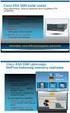 Fábián Zoltán Hálózatok elmélet Network Basic Input/Output System Helyi hálózatokon keresztül számítógépek Név alapján azonosítják egymást Szállítási protokollokra épül NetBeui fölött (pl. Win 9x Netbios
Fábián Zoltán Hálózatok elmélet Network Basic Input/Output System Helyi hálózatokon keresztül számítógépek Név alapján azonosítják egymást Szállítási protokollokra épül NetBeui fölött (pl. Win 9x Netbios
Gyorsútmutató a hálózati kapcsolat beállításához
 Xerox WorkCentre M118/M118i Gyorsútmutató a hálózati kapcsolat beállításához 701P42717 Az útmutató az alábbi témaköröket tartalmazza: A kijelző képernyőinek használata, 2. oldal Hálózat beállítása DHCP
Xerox WorkCentre M118/M118i Gyorsútmutató a hálózati kapcsolat beállításához 701P42717 Az útmutató az alábbi témaköröket tartalmazza: A kijelző képernyőinek használata, 2. oldal Hálózat beállítása DHCP
Bérprogram vásárlásakor az Ügyfélnek e-mailben és levélben is megküldjük a termék letöltéséhez és aktiválásához szükséges termékszámot.
 Telepítés Bérprogram vásárlásakor az Ügyfélnek e-mailben és levélben is megküldjük a termék letöltéséhez és aktiválásához szükséges termékszámot. A programot honlapunkról, az alábbi linkről tudják letölteni:
Telepítés Bérprogram vásárlásakor az Ügyfélnek e-mailben és levélben is megküldjük a termék letöltéséhez és aktiválásához szükséges termékszámot. A programot honlapunkról, az alábbi linkről tudják letölteni:
KIRA. KIRA rendszer. Telepítési útmutató v1
 KIRA rendszer Telepítési útmutató v1 1. Bevezetés A dokumentáció, illetve a dokumentáció mellékleteként megtalálható állományok segítségével készíthető fel a kliens oldali számítógép a KIRA rendszer működtetésére.
KIRA rendszer Telepítési útmutató v1 1. Bevezetés A dokumentáció, illetve a dokumentáció mellékleteként megtalálható állományok segítségével készíthető fel a kliens oldali számítógép a KIRA rendszer működtetésére.
Gyors Telepítési Útmutató N típusú, Vezeték Nélküli, ADSL2+ Modem DL-4305, DL-4305D
 Gyors Telepítési Útmutató N típusú, Vezeték Nélküli, ADSL2+ Modem DL-4305, DL-4305D Tartalomjegyzék 1. Hardver telepítése... 1 2. Számítógép beállításai... 2 3. Bejelentkezés... 4 4. Modem beállítások...
Gyors Telepítési Útmutató N típusú, Vezeték Nélküli, ADSL2+ Modem DL-4305, DL-4305D Tartalomjegyzék 1. Hardver telepítése... 1 2. Számítógép beállításai... 2 3. Bejelentkezés... 4 4. Modem beállítások...
KISOKOS Windows TARTALOM. Vista rendszerhez
 KISOKOS Windows Vista rendszerhez TARTALOM 1. fejezet: RENDSZERKöVETELMéNYEK...1 2. fejezet: NYOMTATóSZOFTVER TELEPíTéSE WINDOWS HASZNáLATA ESETéN...2 Szoftver telepítése helyi nyomtatáshoz... 2 Szoftver
KISOKOS Windows Vista rendszerhez TARTALOM 1. fejezet: RENDSZERKöVETELMéNYEK...1 2. fejezet: NYOMTATóSZOFTVER TELEPíTéSE WINDOWS HASZNáLATA ESETéN...2 Szoftver telepítése helyi nyomtatáshoz... 2 Szoftver
A Telepítés hajlékonylemezről panelen kattintson az OK gombra.
 Mivel a Windows 95, 98 és Millenium Edition operációs rendszerek még nem tartalmazzák az ún. PPPoE kapcsolathoz szükséges programot, ezért azt le kell tölteni. Az alábbi tájékoztató a http://www.raspppoe.com/
Mivel a Windows 95, 98 és Millenium Edition operációs rendszerek még nem tartalmazzák az ún. PPPoE kapcsolathoz szükséges programot, ezért azt le kell tölteni. Az alábbi tájékoztató a http://www.raspppoe.com/
Telenor Magyarország MS Office 365 telepítési útmutató
 Telenor Magyarország MS Office 365 telepítési útmutató Tartalomjegyzék 1 MEGJEGYZÉS a.hu domainnel regisztrált ÜGYFELEK számára... 2 2 Bejelentkezés az O365 fiókba... 3 2.1 Az adminisztrátor felhasználói
Telenor Magyarország MS Office 365 telepítési útmutató Tartalomjegyzék 1 MEGJEGYZÉS a.hu domainnel regisztrált ÜGYFELEK számára... 2 2 Bejelentkezés az O365 fiókba... 3 2.1 Az adminisztrátor felhasználói
15.4.2a Laborgyakorlat: Böngésző beállítása
 15.4.2a Laborgyakorlat: Böngésző beállítása Bevezetés Nyomtasd ki a laborgyakorlatot és oldd meg a feladatokat! A laborgyakorlat során a Microsoft Internet Explorer beállításait fogjuk konfigurálni. Az
15.4.2a Laborgyakorlat: Böngésző beállítása Bevezetés Nyomtasd ki a laborgyakorlatot és oldd meg a feladatokat! A laborgyakorlat során a Microsoft Internet Explorer beállításait fogjuk konfigurálni. Az
Ez a felhasználói útmutató a következő modellekre vonatkozik:
 AirPrint útmutató Ez a felhasználói útmutató a következő modellekre vonatkozik: HL-L850CDN/L8350CDW/L8350CDWT/L900CDW/L900CDWT DCP-L8400CDN/L8450CDW MFC-L8600CDW/L8650CDW/L8850CDW/L9550CDW A verzió HUN
AirPrint útmutató Ez a felhasználói útmutató a következő modellekre vonatkozik: HL-L850CDN/L8350CDW/L8350CDWT/L900CDW/L900CDWT DCP-L8400CDN/L8450CDW MFC-L8600CDW/L8650CDW/L8850CDW/L9550CDW A verzió HUN
GIRO GSM MODEM/VPN KAPCSOLAT TELEPÍTÉSI ÚTMUTATÓ
 GIRO GSM MODEM/VPN KAPCSOLAT TELEPÍTÉSI ÚTMUTATÓ Készítette A jelen dokumentum tartalma szerzői jogi védelem alatt áll, a mű felhasználói jogai a -t illetik. A dokumentumot az Ügyfél korlátlan számban
GIRO GSM MODEM/VPN KAPCSOLAT TELEPÍTÉSI ÚTMUTATÓ Készítette A jelen dokumentum tartalma szerzői jogi védelem alatt áll, a mű felhasználói jogai a -t illetik. A dokumentumot az Ügyfél korlátlan számban
CD-ROM (Szoftver, Használati útmutató, garancia) 5V DC, 2.5A Áram-adapter
 Ez a terméket bármely ma használatos web böngészővel (pl. Internet Explorer 6 or Netscape Navigator 7.0) beállítható. Kezdő lépések DP-G321 AirPlus G 802.11g/2.4GHz Vezeték nélküli Multi-Port Nyomtató
Ez a terméket bármely ma használatos web böngészővel (pl. Internet Explorer 6 or Netscape Navigator 7.0) beállítható. Kezdő lépések DP-G321 AirPlus G 802.11g/2.4GHz Vezeték nélküli Multi-Port Nyomtató
Oktatás. WiFi hálózati kapcsolat beállítása Windows XP és Windows 7-es számítógépeken. SZTE Egyetemi Számítóközpont
 Oktatás WiFi hálózati kapcsolat beállítása Windows XP és Windows 7-es számítógépeken SZTE Egyetemi Számítóközpont WLAN kapcsolat beállítása 1 Tartalom Windows XP... 2 Tanúsítvány telepítése... 2 WPA2 védett
Oktatás WiFi hálózati kapcsolat beállítása Windows XP és Windows 7-es számítógépeken SZTE Egyetemi Számítóközpont WLAN kapcsolat beállítása 1 Tartalom Windows XP... 2 Tanúsítvány telepítése... 2 WPA2 védett
EDUROAM WI-FI beállítása
 EDUROAM WI-FI beállítása Az eduroam oktatási és kutatási intézmények nemzetközi szövetségének a szolgáltatása, amely lehetővé teszi a szövetség tagjainak felhasználói számára, hogy egy másik eduroam szövetségbeli
EDUROAM WI-FI beállítása Az eduroam oktatási és kutatási intézmények nemzetközi szövetségének a szolgáltatása, amely lehetővé teszi a szövetség tagjainak felhasználói számára, hogy egy másik eduroam szövetségbeli
Google Cloud Print útmutató
 Google Cloud Print útmutató A verzió HUN Megjegyzések meghatározása Ebben a Használati útmutatóban a megjegyzéseket végig a következő módon használjuk: A Megjegyzések útmutatással szolgálnak a különböző
Google Cloud Print útmutató A verzió HUN Megjegyzések meghatározása Ebben a Használati útmutatóban a megjegyzéseket végig a következő módon használjuk: A Megjegyzések útmutatással szolgálnak a különböző
Alap protokollok. NetBT: NetBIOS over TCP/IP: Name, Datagram és Session szolgáltatás.
 Alap protokollok NetBT: NetBIOS over TCP/IP: Name, Datagram és Session szolgáltatás. SMB: NetBT fölötti főleg fájl- és nyomtató megosztás, de named pipes, mailslots, egyebek is. CIFS:ugyanaz mint az SMB,
Alap protokollok NetBT: NetBIOS over TCP/IP: Name, Datagram és Session szolgáltatás. SMB: NetBT fölötti főleg fájl- és nyomtató megosztás, de named pipes, mailslots, egyebek is. CIFS:ugyanaz mint az SMB,
PTE-PROXY VPN használata, könyvtári adatbázisok elérhetősége távolról
 PTE-PROXY VPN használata, könyvtári adatbázisok elérhetősége távolról Az Informatikai Igazgatóság minden aktív egyetemi hallgató és munkaviszonnyal rendelkező egyetemi dolgozó részére úgynevezett proxy
PTE-PROXY VPN használata, könyvtári adatbázisok elérhetősége távolról Az Informatikai Igazgatóság minden aktív egyetemi hallgató és munkaviszonnyal rendelkező egyetemi dolgozó részére úgynevezett proxy
E-mail beállítása Outlook kliensen. Magyar verzió 1.0
 E-mail beállítása Outlook kliensen Magyar verzió 1.0 1 Tartalom Általános info... 3 MAPI postafiók bállítása Outlook 2010-ben, Autodiscovery szolgáltatással... 4 MAPI postafiók kézi bállítása Outlook 2010-ben...
E-mail beállítása Outlook kliensen Magyar verzió 1.0 1 Tartalom Általános info... 3 MAPI postafiók bállítása Outlook 2010-ben, Autodiscovery szolgáltatással... 4 MAPI postafiók kézi bállítása Outlook 2010-ben...
A B C D E F. F: 4. LAN port LED G: Táp csatlakozó H: 4. LAN port I: 3. LAN port J: 2. LAN port
 Termékinformáció A B C D E F G H I J K L M A: Tápfeszültség LED B: WAN port LED C:. LAN port LED D:. LAN port LED E:. LAN port LED F: 4. LAN port LED G: Táp csatlakozó H: 4. LAN port I:. LAN port J:. LAN
Termékinformáció A B C D E F G H I J K L M A: Tápfeszültség LED B: WAN port LED C:. LAN port LED D:. LAN port LED E:. LAN port LED F: 4. LAN port LED G: Táp csatlakozó H: 4. LAN port I:. LAN port J:. LAN
Gyors üzembe helyezési kézikönyv
 Netis 150Mbps, vezeték nélküli, kültéri, N hozzáférési pont Gyors üzembe helyezési kézikönyv Típus szám: WF2301 A csomagolás tartalma *WF2301 *PoE adapter *Gyors üzembe helyezési kézikönyv LED-ek LED Állapot
Netis 150Mbps, vezeték nélküli, kültéri, N hozzáférési pont Gyors üzembe helyezési kézikönyv Típus szám: WF2301 A csomagolás tartalma *WF2301 *PoE adapter *Gyors üzembe helyezési kézikönyv LED-ek LED Állapot
Ez a Használati útmutató az alábbi modellekre vonatkozik:
 AirPrint útmutató Ez a Használati útmutató az alábbi modellekre vonatkozik: HL-340CW/350CDN/350CDW/370CDW/380CDW DCP-905CDW/900CDN/900CDW MFC-930CW/940CDN/9330CDW/9340CDW A verzió HUN Megjegyzések meghatározása
AirPrint útmutató Ez a Használati útmutató az alábbi modellekre vonatkozik: HL-340CW/350CDN/350CDW/370CDW/380CDW DCP-905CDW/900CDN/900CDW MFC-930CW/940CDN/9330CDW/9340CDW A verzió HUN Megjegyzések meghatározása
Mobil Partner telepítési és használati útmutató
 Mobil Partner telepítési és használati útmutató Tartalom Kezdeti lépések... 2 Telepítés... 2 A program indítása... 6 Mobile Partner funkciói... 7 Művelet menü... 7 Kapcsolat... 7 Statisztika... 8 SMS funkciók...
Mobil Partner telepítési és használati útmutató Tartalom Kezdeti lépések... 2 Telepítés... 2 A program indítása... 6 Mobile Partner funkciói... 7 Művelet menü... 7 Kapcsolat... 7 Statisztika... 8 SMS funkciók...
AirPrint útmutató. A Használati útmutató a következő modellekre vonatkozik: DCP-J4120DW/MFC-J4420DW/J4620DW/ J5320DW/J5620DW/J5720DW.
 AirPrint útmutató A Használati útmutató a következő modellekre vonatkozik: DCP-J40DW/MFC-J440DW/J460DW/ J530DW/J560DW/J570DW 0 verzió HUN Megjegyzések meghatározása A használati útmutatóban a megjegyzéseket
AirPrint útmutató A Használati útmutató a következő modellekre vonatkozik: DCP-J40DW/MFC-J440DW/J460DW/ J530DW/J560DW/J570DW 0 verzió HUN Megjegyzések meghatározása A használati útmutatóban a megjegyzéseket
Windows há lo záti ádminisztrá cio gyákorlát
 Windows há lo záti ádminisztrá cio gyákorlát Dr. Johanyák Zsolt Csaba http://johanyak.hu 1.Tartomány, DNS, NAT, DHCP 1.1. Célok A gyakorlat célja az, hogy hozzunk létre egy gyakorlat.local nevű tartományt,
Windows há lo záti ádminisztrá cio gyákorlát Dr. Johanyák Zsolt Csaba http://johanyak.hu 1.Tartomány, DNS, NAT, DHCP 1.1. Célok A gyakorlat célja az, hogy hozzunk létre egy gyakorlat.local nevű tartományt,
Csatlakozás a BME eduroam hálózatához Setting up the BUTE eduroam network
 Csatlakozás a BME eduroam hálózatához Setting up the BUTE eduroam network Table of Contents Windows 7... 2 Windows 8... 6 Windows Phone... 11 Android... 12 iphone... 14 Linux (Debian)... 20 Sebők Márton
Csatlakozás a BME eduroam hálózatához Setting up the BUTE eduroam network Table of Contents Windows 7... 2 Windows 8... 6 Windows Phone... 11 Android... 12 iphone... 14 Linux (Debian)... 20 Sebők Márton
OTOsuite. Telepítési útmutató. Magyar
 OTOsuite Telepítési útmutató Magyar Ez a dokumentum leírja miképp telepítse az OTOsuite szoftvert DVD-ről, pendrive-ról vagy tömörített fájlból. Rendszerkövetelmények 1,5 GHz processzor vagy gyorsabb (ajánlott:
OTOsuite Telepítési útmutató Magyar Ez a dokumentum leírja miképp telepítse az OTOsuite szoftvert DVD-ről, pendrive-ról vagy tömörített fájlból. Rendszerkövetelmények 1,5 GHz processzor vagy gyorsabb (ajánlott:
Selling Platform Telepítési útmutató Gyakori hibák és megoldások
 Selling Platform Telepítési útmutató Gyakori hibák és megoldások 265ced1609a17cf1a5979880a2ad364653895ae8 Index _ Amadeus szoftvertelepítő 3 _ Rendszerkövetelmények 3 Támogatott operációs rendszerek 3
Selling Platform Telepítési útmutató Gyakori hibák és megoldások 265ced1609a17cf1a5979880a2ad364653895ae8 Index _ Amadeus szoftvertelepítő 3 _ Rendszerkövetelmények 3 Támogatott operációs rendszerek 3
Az Evolut Főkönyv program telepítési és beállítási útmutatója v2.0
 Az Evolut Főkönyv program telepítési és beállítási útmutatója v2.0 Az Ön letölthető fájl tartalmazza az Evolut Főkönyv 2013. program telepítőjét. A jelen leírás olyan telepítésre vonatkozik, amikor Ön
Az Evolut Főkönyv program telepítési és beállítási útmutatója v2.0 Az Ön letölthető fájl tartalmazza az Evolut Főkönyv 2013. program telepítőjét. A jelen leírás olyan telepítésre vonatkozik, amikor Ön
Rendszerkövetelmények
 Rendszerkövetelmények Operációs rendszer A Nintex Workflow 2007 szoftvert Microsoft Windows Server 2003 vagy 2008 alá kell telepíteni. Böngésző kliens Microsoft Internet Explorer 6.x, de a Microsoft Internet
Rendszerkövetelmények Operációs rendszer A Nintex Workflow 2007 szoftvert Microsoft Windows Server 2003 vagy 2008 alá kell telepíteni. Böngésző kliens Microsoft Internet Explorer 6.x, de a Microsoft Internet
A telepítési útmutató tartalma
 1 A telepítési útmutató tartalma 3 Kompatibilitás és rendszerkövetelmények A telepítési folyamat röviden 4 A telepítés indítása 5 Adatbáziskezelő beállítása / telepítése 8 Telepítési módozatok 11 Az ENSO
1 A telepítési útmutató tartalma 3 Kompatibilitás és rendszerkövetelmények A telepítési folyamat röviden 4 A telepítés indítása 5 Adatbáziskezelő beállítása / telepítése 8 Telepítési módozatok 11 Az ENSO
Gyorsindítási útmutató
 Enterprise Network Center Gyorsindítási útmutató Hálózatkezelő rendszer 1.2-es verzió 1. kiadás, 2011/3 ALAPÉRTELMEZETT BEJELENTKEZÉSI ADATOK Felhasználói root név Jelszó root Az ENC bemutatása Az Enterprise
Enterprise Network Center Gyorsindítási útmutató Hálózatkezelő rendszer 1.2-es verzió 1. kiadás, 2011/3 ALAPÉRTELMEZETT BEJELENTKEZÉSI ADATOK Felhasználói root név Jelszó root Az ENC bemutatása Az Enterprise
Wi-Fi Direct útmutató
 Wi-Fi Direct útmutató Egyszerű beállítás a Wi-Fi Direct használatával Hibaelhárítás Függelék Tartalomjegyzék A kézikönyv használata... 2 A kézikönyvben használt szimbólumok... 2 Jogi nyilatkozat... 2
Wi-Fi Direct útmutató Egyszerű beállítás a Wi-Fi Direct használatával Hibaelhárítás Függelék Tartalomjegyzék A kézikönyv használata... 2 A kézikönyvben használt szimbólumok... 2 Jogi nyilatkozat... 2
Csatlakozás a rendszerhez System i navigátor feladatok a weben
 IBM i Csatlakozás a rendszerhez System i naigátor feladatok a weben 7.1 IBM i Csatlakozás a rendszerhez System i naigátor feladatok a weben 7.1 Megjegyzés A kiadány és a tárgyalt termék használatba étele
IBM i Csatlakozás a rendszerhez System i naigátor feladatok a weben 7.1 IBM i Csatlakozás a rendszerhez System i naigátor feladatok a weben 7.1 Megjegyzés A kiadány és a tárgyalt termék használatba étele
iseries Elektronikus posta (E-mail)
 iseries Elektronikus posta (E-mail) iseries Elektronikus posta (E-mail) Szerzői jog IBM Corporation 1998, 2001. Minden jog fenntarta Tartalom Elektronikus posta (E-mail)............................. 1
iseries Elektronikus posta (E-mail) iseries Elektronikus posta (E-mail) Szerzői jog IBM Corporation 1998, 2001. Minden jog fenntarta Tartalom Elektronikus posta (E-mail)............................. 1
Google Cloud Print útmutató
 Google Cloud Print útmutató B verzió HUN Megjegyzések meghatározása Ebben a Használati útmutatóban a megjegyzéseket végig a következő módon használjuk: A Megjegyzések útmutatással szolgálnak a különböző
Google Cloud Print útmutató B verzió HUN Megjegyzések meghatározása Ebben a Használati útmutatóban a megjegyzéseket végig a következő módon használjuk: A Megjegyzések útmutatással szolgálnak a különböző
SAMBA. Forrás: Lajber Zoltán: SAMBA alapok dia, SZIE
 Forrás: Lajber Zoltán: SAMBA alapok dia, SZIE https://www.samba.org Mi a SAMBA? Windows "Fájl és nyomtatómegosztás", illetve a "Microsoft Networks Kliens" szolgáltatásokat tartalmazó szoftvercsomag. NETBIOS
Forrás: Lajber Zoltán: SAMBA alapok dia, SZIE https://www.samba.org Mi a SAMBA? Windows "Fájl és nyomtatómegosztás", illetve a "Microsoft Networks Kliens" szolgáltatásokat tartalmazó szoftvercsomag. NETBIOS
 ECDL Operációs rendszerek Miazön által használt számítógép operációs rendszere és annak verziószáma? Windows XP 1 Hány MB az ön által használt számítógépbe épített RAM? Sajátgépen jobb egérgomb / Tulajdonságok
ECDL Operációs rendszerek Miazön által használt számítógép operációs rendszere és annak verziószáma? Windows XP 1 Hány MB az ön által használt számítógépbe épített RAM? Sajátgépen jobb egérgomb / Tulajdonságok
Szilipet programok telepítése Hálózatos (kliens/szerver) telepítés Windows 7 operációs rendszer alatt
 Szilipet programok telepítése Hálózatos (kliens/szerver) telepítés Windows 7 operációs rendszer alatt segédlet A Szilipet programok az adatok tárolásához Firebird adatbázis szervert használnak. Hálózatos
Szilipet programok telepítése Hálózatos (kliens/szerver) telepítés Windows 7 operációs rendszer alatt segédlet A Szilipet programok az adatok tárolásához Firebird adatbázis szervert használnak. Hálózatos
OCSP Stapling. Az SSL kapcsolatok sebességének növelése Apache, IIS és NginX szerverek esetén 1(10)
 OCSP Stapling Az SSL kapcsolatok sebességének növelése Apache, IIS és NginX szerverek esetén 1(10) 1. Tartalomjegyzék 1. Tartalomjegyzék... 2 2. Bevezető... 3 3. OCSP Stapling támogatással rendelkező webszerverek...
OCSP Stapling Az SSL kapcsolatok sebességének növelése Apache, IIS és NginX szerverek esetén 1(10) 1. Tartalomjegyzék 1. Tartalomjegyzék... 2 2. Bevezető... 3 3. OCSP Stapling támogatással rendelkező webszerverek...
Új Magyarország Fejlesztési Terv Tájékoztató A ZMNE-n bevezetett wifi szolgáltatásról KMOP-4.2.1/B-2008-0016
 Új Magyarország Fejlesztési Terv Tájékoztató A ZMNE-n bevezetett wifi szolgáltatásról KMOP-4.2.1/B-2008-0016 Tájékoztató A ZMNE Egyetemi Informatikai Szolgáltató Központ (EISZK) a 2010/2011-es tanévtől
Új Magyarország Fejlesztési Terv Tájékoztató A ZMNE-n bevezetett wifi szolgáltatásról KMOP-4.2.1/B-2008-0016 Tájékoztató A ZMNE Egyetemi Informatikai Szolgáltató Központ (EISZK) a 2010/2011-es tanévtől
A GeoEasy telepítése. Tartalomjegyzék. Hardver, szoftver igények. GeoEasy telepítése. GeoEasy V2.05 Geodéziai Feldolgozó Program
 A GeoEasy telepítése GeoEasy V2.05 Geodéziai Feldolgozó Program (c)digikom Kft. 1997-2008 Tartalomjegyzék Hardver, szoftver igények GeoEasy telepítése A hardverkulcs Hálózatos hardverkulcs A GeoEasy indítása
A GeoEasy telepítése GeoEasy V2.05 Geodéziai Feldolgozó Program (c)digikom Kft. 1997-2008 Tartalomjegyzék Hardver, szoftver igények GeoEasy telepítése A hardverkulcs Hálózatos hardverkulcs A GeoEasy indítása
A Web Services protokoll használata hálózati szkennelésre (Windows Vista SP2 vagy újabb verzió, valamint Windows 7 és Windows 8 esetén)
 A Web Services protokoll használata hálózati szkennelésre (Windows Vista SP2 vagy újabb verzió, valamint Windows 7 és Windows 8 esetén) A Web Services protokoll lehetővé teszi a Windows Vista (SP2 vagy
A Web Services protokoll használata hálózati szkennelésre (Windows Vista SP2 vagy újabb verzió, valamint Windows 7 és Windows 8 esetén) A Web Services protokoll lehetővé teszi a Windows Vista (SP2 vagy
Wi-Fi Direct útmutató
 Wi-Fi Direct útmutató Egyszerű beállítás a Wi-Fi Direct használatával Hibaelhárítás Tartalomjegyzék A kézikönyv használata... 2 A kézikönyvben használt szimbólumok... 2 Jogi nyilatkozat... 2 1. Egyszerű
Wi-Fi Direct útmutató Egyszerű beállítás a Wi-Fi Direct használatával Hibaelhárítás Tartalomjegyzék A kézikönyv használata... 2 A kézikönyvben használt szimbólumok... 2 Jogi nyilatkozat... 2 1. Egyszerű
15.4.2b Laborgyakorlat: Mappa és nyomtató megosztása, a megosztási jogok beállítása
 15.4.2b Laborgyakorlat: Mappa és nyomtató megosztása, a megosztási jogok beállítása Bevezetés Nyomtasd ki a feladatlapot és oldd meg a feladatokat! Ezen a laborgyakorlaton egy mappát fogunk létrehozni
15.4.2b Laborgyakorlat: Mappa és nyomtató megosztása, a megosztási jogok beállítása Bevezetés Nyomtasd ki a feladatlapot és oldd meg a feladatokat! Ezen a laborgyakorlaton egy mappát fogunk létrehozni
1. Gyakorlat: Telepítés: Windows Server 2008 R2 Enterprise, Core, Windows 7
 1. Gyakorlat: Telepítés: Windows Server 2008 R2 Enterprise, Core, Windows 7 1.1. Új virtuális gép és Windows Server 2008 R2 Enterprise alap lemez létrehozása 1.2. A differenciális lemezek és a két új virtuális
1. Gyakorlat: Telepítés: Windows Server 2008 R2 Enterprise, Core, Windows 7 1.1. Új virtuális gép és Windows Server 2008 R2 Enterprise alap lemez létrehozása 1.2. A differenciális lemezek és a két új virtuális
CareLink Personal telepítési útmutató. Első lépések a CareLink Personal adatfeltöltéshez
 CareLink Personal telepítési útmutató Első lépések a CareLink Personal adatfeltöltéshez A CareLink USB illesztőprogram telepítése A CareLink USB illesztőprogramot telepíteni kell. Ez az illesztőprogram
CareLink Personal telepítési útmutató Első lépések a CareLink Personal adatfeltöltéshez A CareLink USB illesztőprogram telepítése A CareLink USB illesztőprogramot telepíteni kell. Ez az illesztőprogram
G Data MasterAdmin 9 0 _ 09 _ 3 1 0 2 _ 2 0 2 0 # r_ e p a P ch e T 1
 G Data MasterAdmin TechPaper_#0202_2013_09_09 1 Tartalomjegyzék G Data MasterAdmin... 3 Milyen célja van a G Data MasterAdmin-nak?... 3 Hogyan kell telepíteni a G Data MasterAdmin-t?... 4 Hogyan kell aktiválni
G Data MasterAdmin TechPaper_#0202_2013_09_09 1 Tartalomjegyzék G Data MasterAdmin... 3 Milyen célja van a G Data MasterAdmin-nak?... 3 Hogyan kell telepíteni a G Data MasterAdmin-t?... 4 Hogyan kell aktiválni
Új Magyarország Fejlesztési Terv Tájékoztató A ZMNE-n bevezetett wifi szolgáltatásról KMOP-4.2.1/B-2008-0016
 Új Magyarország Fejlesztési Terv Tájékoztató A ZMNE-n bevezetett wifi szolgáltatásról KMOP-4.2.1/B-2008-0016 Tájékoztató A ZMNE Egyetemi Informatikai Szolgáltató Központ (EISZK) 2010. június 21-étől kísérleti
Új Magyarország Fejlesztési Terv Tájékoztató A ZMNE-n bevezetett wifi szolgáltatásról KMOP-4.2.1/B-2008-0016 Tájékoztató A ZMNE Egyetemi Informatikai Szolgáltató Központ (EISZK) 2010. június 21-étől kísérleti
3.1.5 Laborgyakorlat: Egyszerű egyenrangú hálózat építése
 Otthoni és kisvállalati hálózatok kezelése 3.1.5 Laborgyakorlat: Egyszerű egyenrangú hálózat építése Célkitűzések Egyszerű egyenrangú hálózat tervezése és kiépítése az oktató által biztosított keresztkötésű
Otthoni és kisvállalati hálózatok kezelése 3.1.5 Laborgyakorlat: Egyszerű egyenrangú hálózat építése Célkitűzések Egyszerű egyenrangú hálózat tervezése és kiépítése az oktató által biztosított keresztkötésű
HÁLÓZATI BEÁLLÍTÁS. Videorögzítőkhöz
 I BEÁLLÍTÁS Videorögzítőkhöz Kérjük olvassa át figyelmesen ezt az útmutatót a készülék használata előtt és tartsa meg jövőben felhasználás céljára. Fenntartjuk a jogot a kézikönyv tartalmának bármikor
I BEÁLLÍTÁS Videorögzítőkhöz Kérjük olvassa át figyelmesen ezt az útmutatót a készülék használata előtt és tartsa meg jövőben felhasználás céljára. Fenntartjuk a jogot a kézikönyv tartalmának bármikor
3.5.2 Laborgyakorlat: IP címek és a hálózati kommunikáció
 3.5.2 Laborgyakorlat: IP címek és a hálózati kommunikáció Célkitűzések Egyszerű egyenrangú csomópontokból álló hálózat építése, és a fizikai kapcsolat ellenőrzése. Különböző IP-cím beállításoknak a hálózati
3.5.2 Laborgyakorlat: IP címek és a hálózati kommunikáció Célkitűzések Egyszerű egyenrangú csomópontokból álló hálózat építése, és a fizikai kapcsolat ellenőrzése. Különböző IP-cím beállításoknak a hálózati
DI-604 Express Ethernetwork Szélessávú Router. Ethernet (CAT5 UTP/Egyenes) kábel. 5V 2A váltóáram adapter
 Ez a termék a bármely mai ismert web böngészővel (pl. Internet Explorer 5x vagy Netscape Navigator 4x) beállítható. DI-604 Express EtherNetwork Szélessávú Router Előfeltételek 1. Amennyiben ezt a routert
Ez a termék a bármely mai ismert web böngészővel (pl. Internet Explorer 5x vagy Netscape Navigator 4x) beállítható. DI-604 Express EtherNetwork Szélessávú Router Előfeltételek 1. Amennyiben ezt a routert
1.2. NFS kliens telepítése és beállítása
 Hálózati adminisztráció Linux (Ubuntu 9.04) 10. gyakorlat Johanyák Zsolt Csaba 1 NFS és Samba szolgáltatások telepítése és beállítása Az NFS segítségével könyvtárakat oszthatunk meg Linux operációs rendszert
Hálózati adminisztráció Linux (Ubuntu 9.04) 10. gyakorlat Johanyák Zsolt Csaba 1 NFS és Samba szolgáltatások telepítése és beállítása Az NFS segítségével könyvtárakat oszthatunk meg Linux operációs rendszert
Használati útmutató a Székács Elemér Szakközépiskola WLAN hálózatához
 Használati útmutató a Székács Elemér Szakközépiskola WLAN hálózatához Készítette: Szentgyörgyi Attila Turcsányi Tamás Web: http://www.wyonair.com E-mail: 2008. november 8. TARTALOMJEGYZÉK TARTALOMJEGYZÉK
Használati útmutató a Székács Elemér Szakközépiskola WLAN hálózatához Készítette: Szentgyörgyi Attila Turcsányi Tamás Web: http://www.wyonair.com E-mail: 2008. november 8. TARTALOMJEGYZÉK TARTALOMJEGYZÉK
Diva 852 ISDN T/A. Gyorstelepítési útmutató. www.eicon.com
 Diva 852 ISDN T/A Gyorstelepítési útmutató www.eicon.com Tartalom Bevezetés... 2 Jelzõlámpák... 2 Kábelek csatlakoztatása... 2 Telepítés Windows 98 alatt... 3 Telepítés Windows Me alatt... 4 Telepítés
Diva 852 ISDN T/A Gyorstelepítési útmutató www.eicon.com Tartalom Bevezetés... 2 Jelzõlámpák... 2 Kábelek csatlakoztatása... 2 Telepítés Windows 98 alatt... 3 Telepítés Windows Me alatt... 4 Telepítés
WLAN router telepítési segédlete
 Annak érdekében, hogy jogosulatlan felhasználóknak a routerhez való hozzáférése elkerülhető legyen, javasoljuk olyan biztonsági mechanizmusok használatát, mint a WEP, WPA vagy azonositó és jelszó beállitása
Annak érdekében, hogy jogosulatlan felhasználóknak a routerhez való hozzáférése elkerülhető legyen, javasoljuk olyan biztonsági mechanizmusok használatát, mint a WEP, WPA vagy azonositó és jelszó beállitása
Tájékoztató az 1.10-es labor használatához
 Tájékoztató az 1.10-es labor használatához Általános leírás A kari nyílt laborban vékony kliens alapú architektúrát alakítottunk ki, ahol egy-két alapvető alkalmazáson kívül (pl.: böngésző, PDF olvasó,
Tájékoztató az 1.10-es labor használatához Általános leírás A kari nyílt laborban vékony kliens alapú architektúrát alakítottunk ki, ahol egy-két alapvető alkalmazáson kívül (pl.: böngésző, PDF olvasó,
Telepítési megjegyzések Windows 7 és Windows Server 2008 R2 felhasználók részére
 FONTOS: Telepítési megjegyzések Windows 7 és Windows Server 2008 R2 felhasználók részére Sajnálattal értesítjük, hogy a készülékkel együtt szállított CD vagy DVD lemezen található automata telepítőprogramok
FONTOS: Telepítési megjegyzések Windows 7 és Windows Server 2008 R2 felhasználók részére Sajnálattal értesítjük, hogy a készülékkel együtt szállított CD vagy DVD lemezen található automata telepítőprogramok
5.4.2 Laborgyakorlat: A Windows XP telepítése
 5.4.2 Laborgyakorlat: A Windows XP telepítése Bevezetés Nyomtasd ki a laborgyakorlatot és végezd el lépéseit! A laborgyakorlat során a Windows XP operációs rendszert fogjuk telepíteni. Szükséges eszközök
5.4.2 Laborgyakorlat: A Windows XP telepítése Bevezetés Nyomtasd ki a laborgyakorlatot és végezd el lépéseit! A laborgyakorlat során a Windows XP operációs rendszert fogjuk telepíteni. Szükséges eszközök
PDF. Tartalomjegyzék 1/21
 PDF Napjainkban a publikálás elterjedt formája a PDF dokumentumok előállítása. A weben ez szinte szabvánnyá vált hosszú dokumentumok esetén. Akkor is nagyon hasznos lehet, ha a gondosan megformázott word
PDF Napjainkban a publikálás elterjedt formája a PDF dokumentumok előállítása. A weben ez szinte szabvánnyá vált hosszú dokumentumok esetén. Akkor is nagyon hasznos lehet, ha a gondosan megformázott word
Windows hálózati adminisztráció segédlet a gyakorlati órákhoz
 Windows hálózati adminisztráció segédlet a gyakorlati órákhoz Szerver oldal: Kliens oldal: Csoport Házirend 1. A belső hálózat konfigurálása Hozzuk létre a virtuális belső hálózatunkat. INTERNET in NAT
Windows hálózati adminisztráció segédlet a gyakorlati órákhoz Szerver oldal: Kliens oldal: Csoport Házirend 1. A belső hálózat konfigurálása Hozzuk létre a virtuális belső hálózatunkat. INTERNET in NAT
Az alábbiakban szeretnénk segítséget nyújtani Önnek a CIB Internet Bankból történő nyomtatáshoz szükséges böngésző beállítások végrehajtásában.
 Tisztelt Ügyfelünk! Az alábbiakban szeretnénk segítséget nyújtani Önnek a CIB Internet Bankból történő nyomtatáshoz szükséges böngésző beállítások végrehajtásában. A CIB Internet Bankból történő nyomtatás
Tisztelt Ügyfelünk! Az alábbiakban szeretnénk segítséget nyújtani Önnek a CIB Internet Bankból történő nyomtatáshoz szükséges böngésző beállítások végrehajtásában. A CIB Internet Bankból történő nyomtatás
Gyors Indítási Útmutató
 NWA1300-NJ Gyors Indítási Útmutató 802.11 b/g/n Falban lévő PoE Hozzáférési pont Firmware Verzió 1.00 1. kiadás, 0 / 2011 ALAPÉRTELMEZETT BEJELENTKEZÉSI RÉSZLETEK Felhasználónév admin Jelszó 1234 TARTALOM
NWA1300-NJ Gyors Indítási Útmutató 802.11 b/g/n Falban lévő PoE Hozzáférési pont Firmware Verzió 1.00 1. kiadás, 0 / 2011 ALAPÉRTELMEZETT BEJELENTKEZÉSI RÉSZLETEK Felhasználónév admin Jelszó 1234 TARTALOM
AirPrint útmutató. B verzió HUN
 AirPrint útmutató Ez a felhasználói útmutató a következő modellekre vonatkozik: HL-L340DW/L360DN/L360DW/L36DN/L365DW/ L366DW/L380DW DCP-L50DW/L540DN/L540DW/L54DW/L560DW MFC-L700DN/L700DW/L70DW/L703DW/L70DW/L740DW
AirPrint útmutató Ez a felhasználói útmutató a következő modellekre vonatkozik: HL-L340DW/L360DN/L360DW/L36DN/L365DW/ L366DW/L380DW DCP-L50DW/L540DN/L540DW/L54DW/L560DW MFC-L700DN/L700DW/L70DW/L703DW/L70DW/L740DW
Az Ön kézikönyve SAMSUNG CLP-770ND
 Elolvashatja az ajánlásokat a felhasználói kézikönyv, a műszaki vezető, illetve a telepítési útmutató. Megtalálja a választ minden kérdésre az a felhasználói kézikönyv (információk, leírások, biztonsági
Elolvashatja az ajánlásokat a felhasználói kézikönyv, a műszaki vezető, illetve a telepítési útmutató. Megtalálja a választ minden kérdésre az a felhasználói kézikönyv (információk, leírások, biztonsági
ERserver. iseries. Telnet
 ERserer iseries Telnet ERserer iseries Telnet Szerzői jog IBM Corporation 1998, 2002. Minden jog fenntarta Tartalom Telnet..................................... 1 A V5R2 újdonságai................................
ERserer iseries Telnet ERserer iseries Telnet Szerzői jog IBM Corporation 1998, 2002. Minden jog fenntarta Tartalom Telnet..................................... 1 A V5R2 újdonságai................................
